Page 1
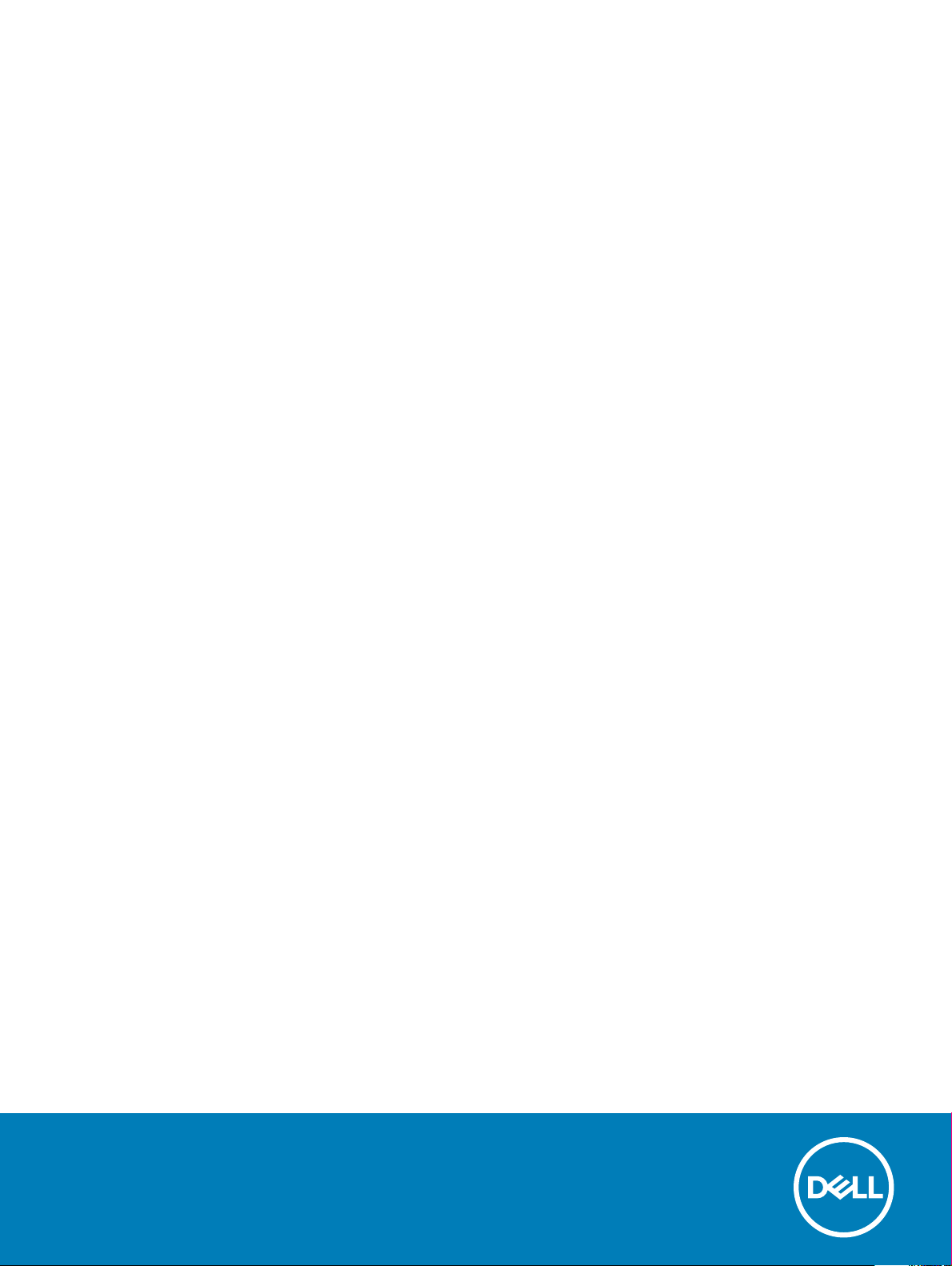
Staţia de lucru tower Dell OptiPlex 3060
Manual de service
Reglementare de Model: D18M
Reglementare de Tip: D18M005
Page 2

Note, atenţionări şi avertismente
NOTIFICARE: O NOTĂ indică informaţii importante care vă ajută să optimizaţi utilizarea produsului.
AVERTIZARE: O ATENŢIONARE indică un pericol potenţial de deteriorare a hardware-ului sau de pierdere de date şi vă arată cum
să evitaţi problema.
AVERTISMENT: Un AVERTISMENT indică un pericol potenţial de deteriorare a bunurilor, de vătămare corporală sau de deces.
© 2018 Dell Inc. sau lialele sale. Toate drepturile rezervate. Dell, EMC şi alte mărci comerciale sunt mărci comerciale ale Dell Inc. sau ale lialelor sale. Alte
mărci comerciale pot mărci comerciale deţinute de proprietarii respectivi.
2018 - 05
Rev. A00
Page 3
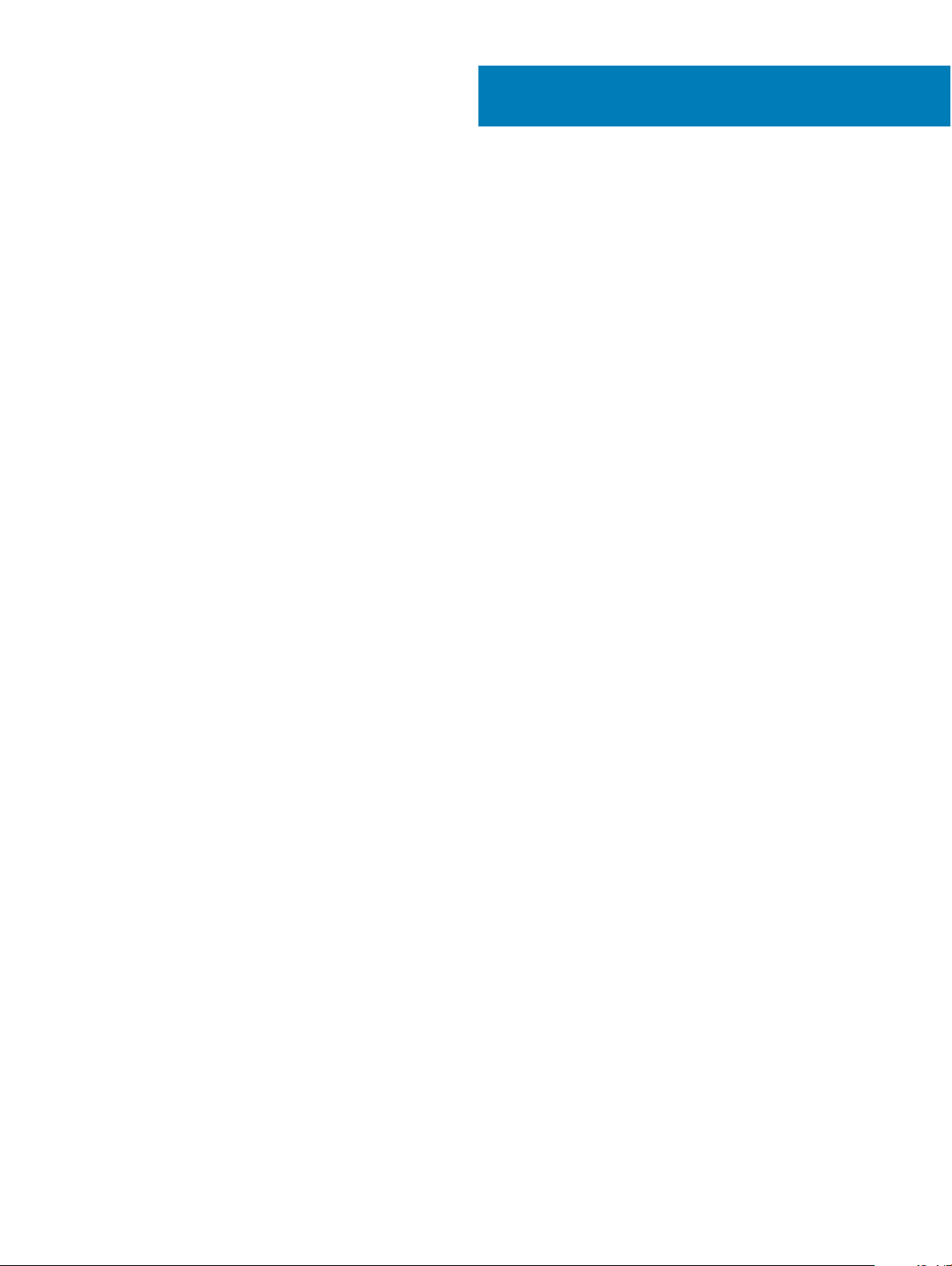
Cuprins
1 Efectuarea lucrărilor în interiorul computerului............................................................................................... 6
Instrucţiuni de siguranţă....................................................................................................................................................6
Oprirea computerului - Windows 10.................................................................................................................................6
Înainte de a efectua lucrări în interiorul computerului.....................................................................................................7
După efectuarea lucrărilor în interiorul computerului......................................................................................................7
2 Tehnologie şi componente..............................................................................................................................8
Procesoare..........................................................................................................................................................................8
DDR4................................................................................................................................................................................... 8
Detalii despre DDR4.....................................................................................................................................................8
Erorile de memorie....................................................................................................................................................... 9
Caracteristici USB..............................................................................................................................................................9
USB 3.0/USB 3.1 Gen 1 (USB SuperSpeed)........................................................................................................... 10
Frecvenţă.....................................................................................................................................................................10
Aplicaţii..........................................................................................................................................................................11
Compatibilitate.............................................................................................................................................................11
HDMI 2.0............................................................................................................................................................................12
Caracteristici HDMI 2.0..............................................................................................................................................12
Avantajele interfeţei HDMI.........................................................................................................................................12
3 Scoaterea şi instalarea componentelor......................................................................................................... 13
Instrumente recomandate................................................................................................................................................13
Lista dimensiunilor şuruburilor......................................................................................................................................... 13
Aspect placă de bază sistem tower................................................................................................................................14
Capac lateral......................................................................................................................................................................15
Scoaterea capacului lateral........................................................................................................................................15
Instalarea capacului lateral.........................................................................................................................................15
Cadrul frontal.....................................................................................................................................................................16
Scoaterea cadrului frontal..........................................................................................................................................16
Instalarea cadrului frontal...........................................................................................................................................17
Uşă panou frontal..............................................................................................................................................................18
Deschidere uşă panou frontal....................................................................................................................................18
Închidere uşă panou frontal....................................................................................................................................... 19
Ansamblu hard disk – 3,5 inchi şi 2,5 inchi....................................................................................................................20
Demontarea hard diskului de 3,5 inch......................................................................................................................20
Instalarea hard diskului de 3,5 inchi..........................................................................................................................22
Demontarea ansamblului hard diskului de 2,5 inchi................................................................................................24
Scoaterea hard diskului de 2,5 inchi din suport......................................................................................................25
Instalarea hard diskului de 2,5 inchi în suport......................................................................................................... 26
Instalarea ansamblului hard diskului de 2,5 inchi.....................................................................................................26
Unitatea optică................................................................................................................................................................. 27
Scoaterea unităţii optice............................................................................................................................................27
Instalarea unităţii optice.............................................................................................................................................28
Cuprins
3
Page 4
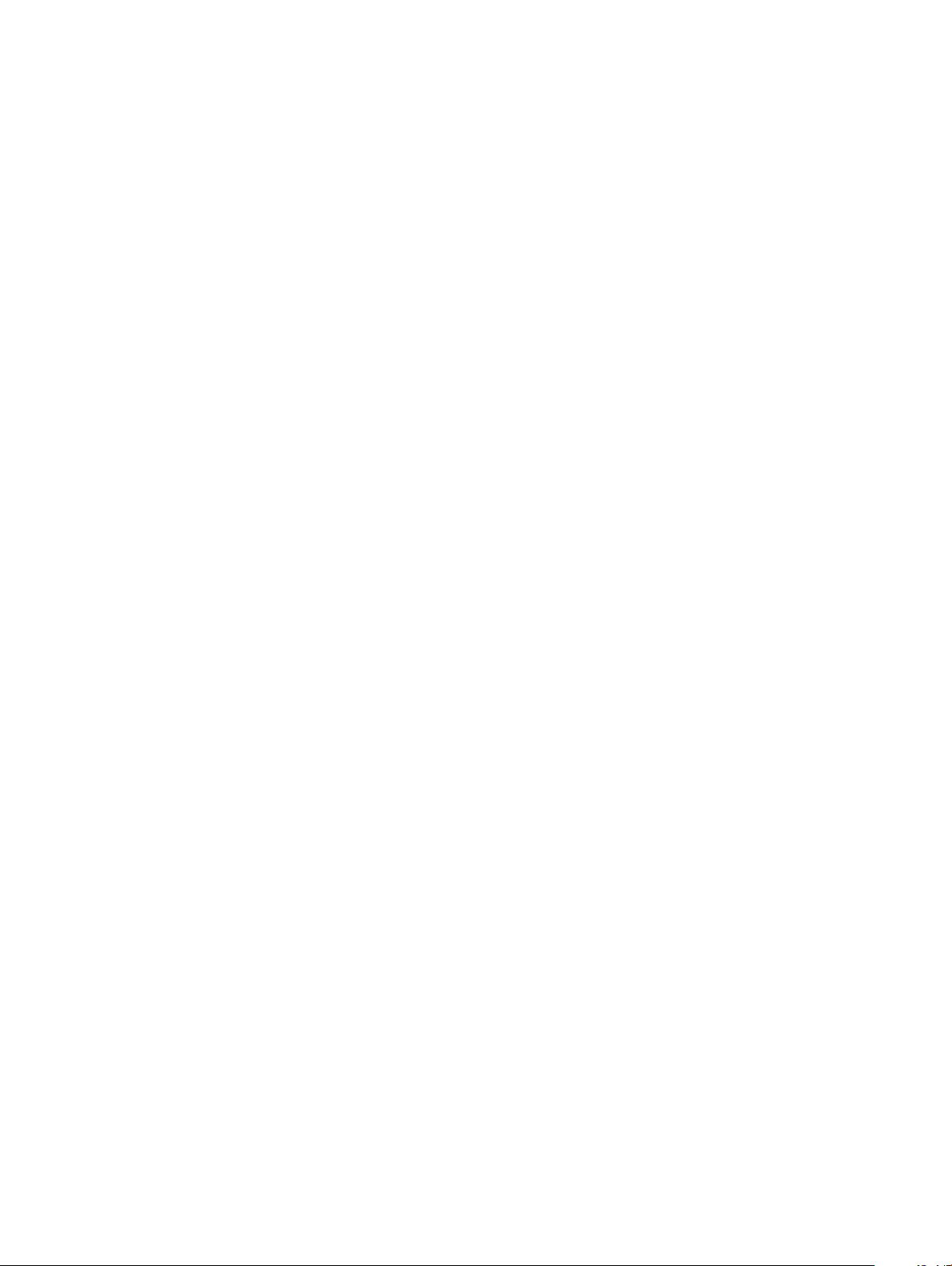
SSD M.2 PCIe.................................................................................................................................................................. 29
Scoaterea unităţii SSD M.2.......................................................................................................................................29
Instalarea unităţii SSD M.2........................................................................................................................................30
cititor card SD................................................................................................................................................................... 31
Scoaterea cititorului de cartele SD........................................................................................................................... 31
Instalarea cititorului de cartele SD............................................................................................................................32
Modulul de memorie........................................................................................................................................................ 33
Scoaterea modulului de memorie.............................................................................................................................33
Instalarea modulului de memorie..............................................................................................................................34
Placa de extensie............................................................................................................................................................. 35
Scoaterea plăcii de extensie PCIe............................................................................................................................35
Instalarea plăcii de extensie PCIe............................................................................................................................. 36
Modulul VGA opţional...................................................................................................................................................... 37
Scoaterea modulului VGA opţional...........................................................................................................................37
Instalarea modulului VGA opţional............................................................................................................................38
Sursă de alimentare......................................................................................................................................................... 39
Scoaterea sursei de alimentare sau a PSU............................................................................................................. 39
Instalarea sursei de alimentare sau a PSU.............................................................................................................. 40
Comutator de alarmă la intruziune.................................................................................................................................42
Scoaterea comutatorului de protecţie împotriva intervenţiei neautorizate.........................................................42
Instalarea comutatorului de protecţie împotriva intervenţiei neautorizate..........................................................43
Buton de alimentare.........................................................................................................................................................44
Scoaterea butonului de alimentare...........................................................................................................................44
Instalarea butonului de alimentare............................................................................................................................46
Boxă...................................................................................................................................................................................48
Scoaterea boxei..........................................................................................................................................................48
Instalarea difuzorului..................................................................................................................................................49
Baterie rotundă.................................................................................................................................................................50
Scoaterea bateriei rotunde....................................................................................................................................... 50
Instalarea bateriei rotunde......................................................................................................................................... 51
Ventilatorul radiatorului....................................................................................................................................................52
Scoaterea ventilatorului radiatorului.........................................................................................................................52
Instalarea ventilatorului radiatorului..........................................................................................................................53
Radiatorul..........................................................................................................................................................................54
Scoaterea radiatorului................................................................................................................................................54
Instalarea radiatorului.................................................................................................................................................55
Procesor............................................................................................................................................................................56
Scoaterea procesorului..............................................................................................................................................56
Instalarea procesorului............................................................................................................................................... 57
Ventilator sistem...............................................................................................................................................................58
Scoaterea ventilatorului sistemului...........................................................................................................................58
Instalarea ventilatorului sistemului............................................................................................................................60
Placa de sistem................................................................................................................................................................ 62
Scoaterea plăcii de sistem.........................................................................................................................................62
Instalarea plăcii de sistem..........................................................................................................................................65
4 Depanare..................................................................................................................................................... 69
Cuprins
4
Page 5
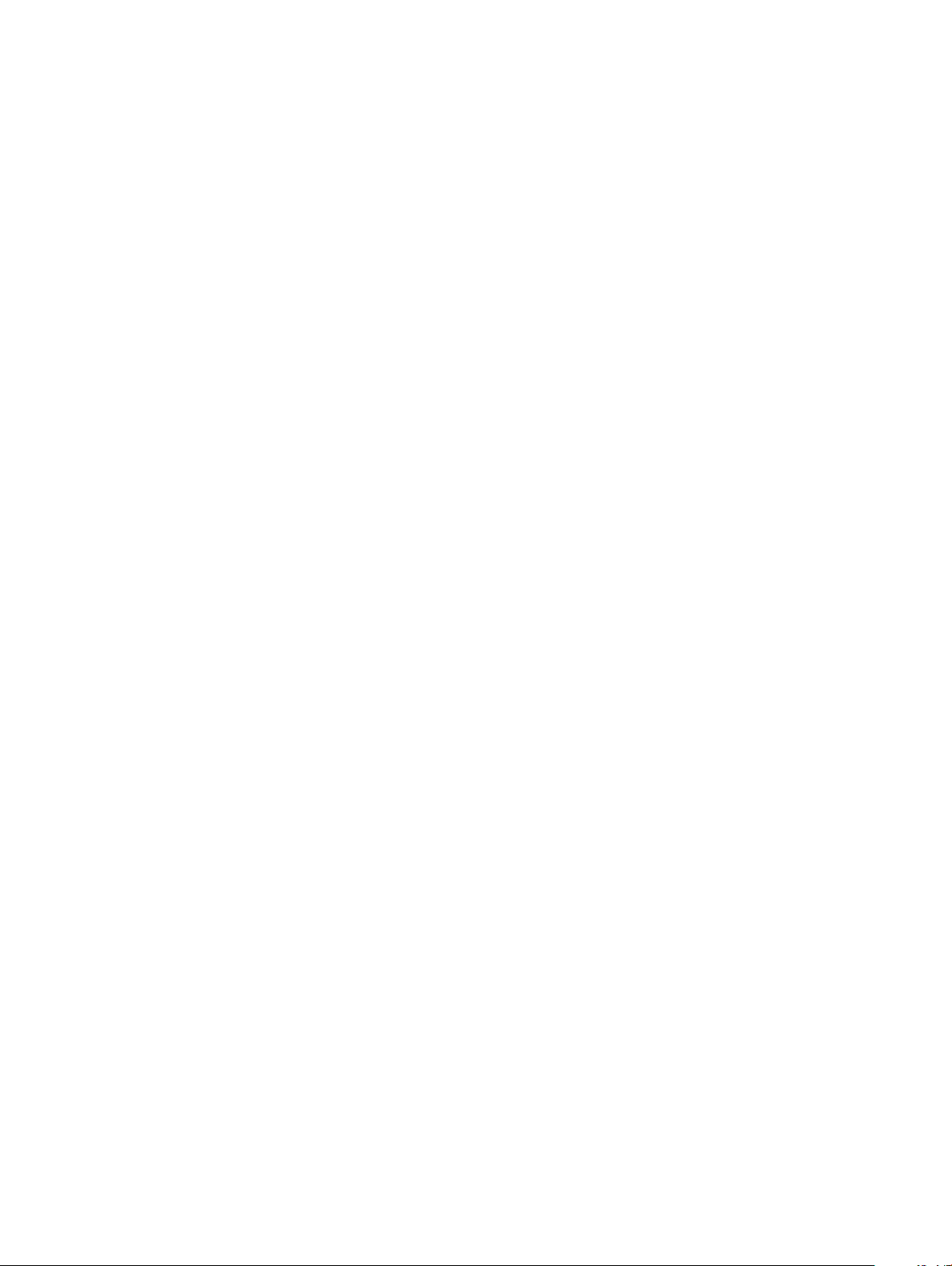
Evaluarea îmbunătăţită a sistemului la preîncărcare – diagnosticarea ePSA............................................................69
Executarea diagnosticării ePSA................................................................................................................................69
Diagnosticare....................................................................................................................................................................69
Mesaje de eroare la diagnosticare...................................................................................................................................71
Mesaje de eroare ale sistemului...................................................................................................................................... 74
5 Solicitarea de asistenţă................................................................................................................................ 76
Cum se poate contacta Dell............................................................................................................................................76
Cuprins 5
Page 6
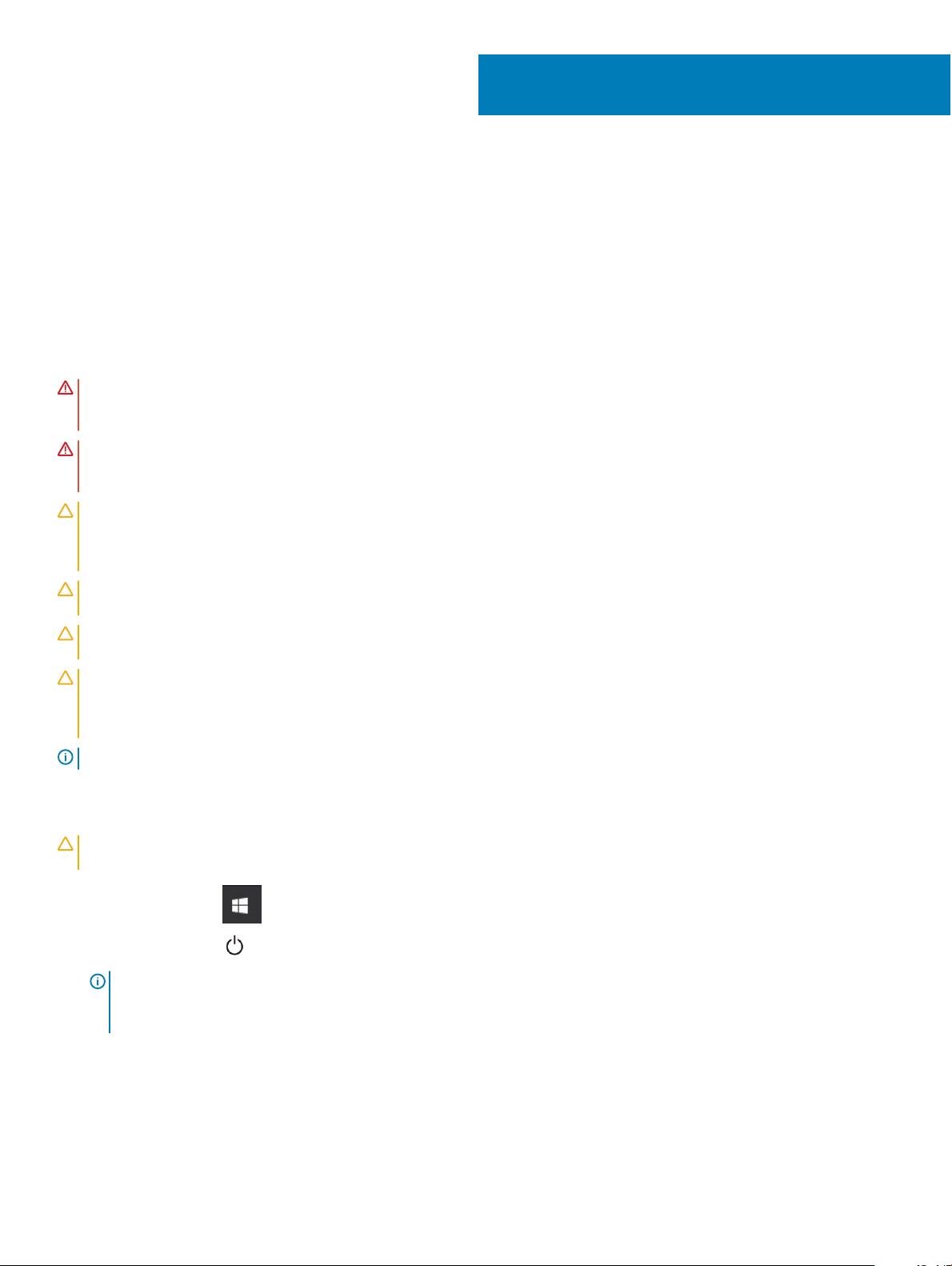
Efectuarea lucrărilor în interiorul computerului
Instrucţiuni de siguranţă
Utilizaţi următoarele instrucţiuni de siguranţă pentru a vă proteja computerul împotriva eventualelor deteriorări şi a vă asigura siguranţa
personală. Doar dacă nu există alte specicaţii, ecare procedură inclusă în acest document presupune existenţa următoarelor condiţii:
• Aţi citit informaţiile privind siguranţa livrate împreună cu computerul.
• O componentă poate înlocuită sau, dacă este achiziţionată separat, instalată prin efectuarea procedurii de scoatere în ordine inversă.
AVERTISMENT: Deconectaţi toate sursele de alimentare înainte de a deschide capacul sau panourile computerului. După ce
nalizaţi lucrările în interiorul computerului, remontaţi toate capacele, panourile şi şuruburile înainte de a conecta sursa de
alimentare.
AVERTISMENT: Înainte de a efectua lucrări în interiorul computerului, citiţi instrucţiunile de siguranţă livrate împreună cu
computerul. Pentru informaţii suplimentare despre cele mai bune practici privind siguranţa, consultaţi pagina de start privind
conformitatea cu reglementările, la adresa www.dell.com/regulatory_compliance.
AVERTIZARE: Multe dintre reparaţii pot efectuate doar de un tehnician de service autorizat. Efectuaţi doar activităţile de
depanare şi reparaţii simple specicate în documentaţia produsului dvs. sau conform indicaţiilor primite din partea echipei de
asistenţă online sau prin telefon. Deteriorările cauzate de lucrările de service neautorizate de către Dell nu sunt acoperite de
garanţia dvs. Citiţi şi respectaţi instrucţiunile de siguranţă incluse în pachetul produsului.
AVERTIZARE: Pentru a evita descărcarea electrostatică, conectaţi-vă la împământare utilizând o brăţară antistatică sau atingând
periodic o suprafaţă metalică nevopsită, concomitent cu atingerea unui conector de pe partea din spate a computerului.
AVERTIZARE: Manipulaţi componentele şi cardurile cu grijă. Nu atingeţi componentele sau contactele de pe un card. Apucaţi un
card de margine sau de suportul de montare metalic. Apucaţi o componentă, cum ar un procesor, de margini, nu de pini.
AVERTIZARE: Atunci când deconectaţi un cablu, trageţi de conectorul său sau de lamela de tragere, nu de cablul propriu-zis.
Unele cabluri au conectori cu lamele de blocare; dacă deconectaţi acest tip de cablu, apăsaţi pe lamelele de blocare înainte de a
deconecta cablul. În timp ce separaţi conectorii, ţineţi-i aliniaţi drept pentru a evita îndoirea pinilor conectorilor. De asemenea,
înainte să conectaţi un cablu, asiguraţi-vă că ambii conectori sunt orientaţi şi aliniaţi corect.
NOTIFICARE: Culoarea computerului dvs. şi anumite componente pot diferite faţă de ilustraţiile din acest document.
1
Oprirea computerului - Windows 10
AVERTIZARE
înainte să opriţi computerul sau să scoateţi capacul lateral.
1 Faceţi clic sau atingeţi .
2 Faceţi clic sau atingeţi , apoi faceţi clic sau atingeţi Închidere.
NOTIFICARE
dispozitivele ataşate nu s-au oprit automat atunci când aţi închis sistemul de operare, apăsaţi şi menţineţi apăsat butonul de
alimentare pentru aproximativ 6 secunde pentru a le opri.
6 Efectuarea lucrărilor în interiorul computerului
: Pentru a evita pierderea datelor, salvaţi şi închideţi toate şierele deschise şi ieşiţi din toate programele deschise
: Asiguraţi-vă că aţi oprit calculatorul şi toate dispozitivele ataşate. În cazul în care computerul dvs. şi
Page 7
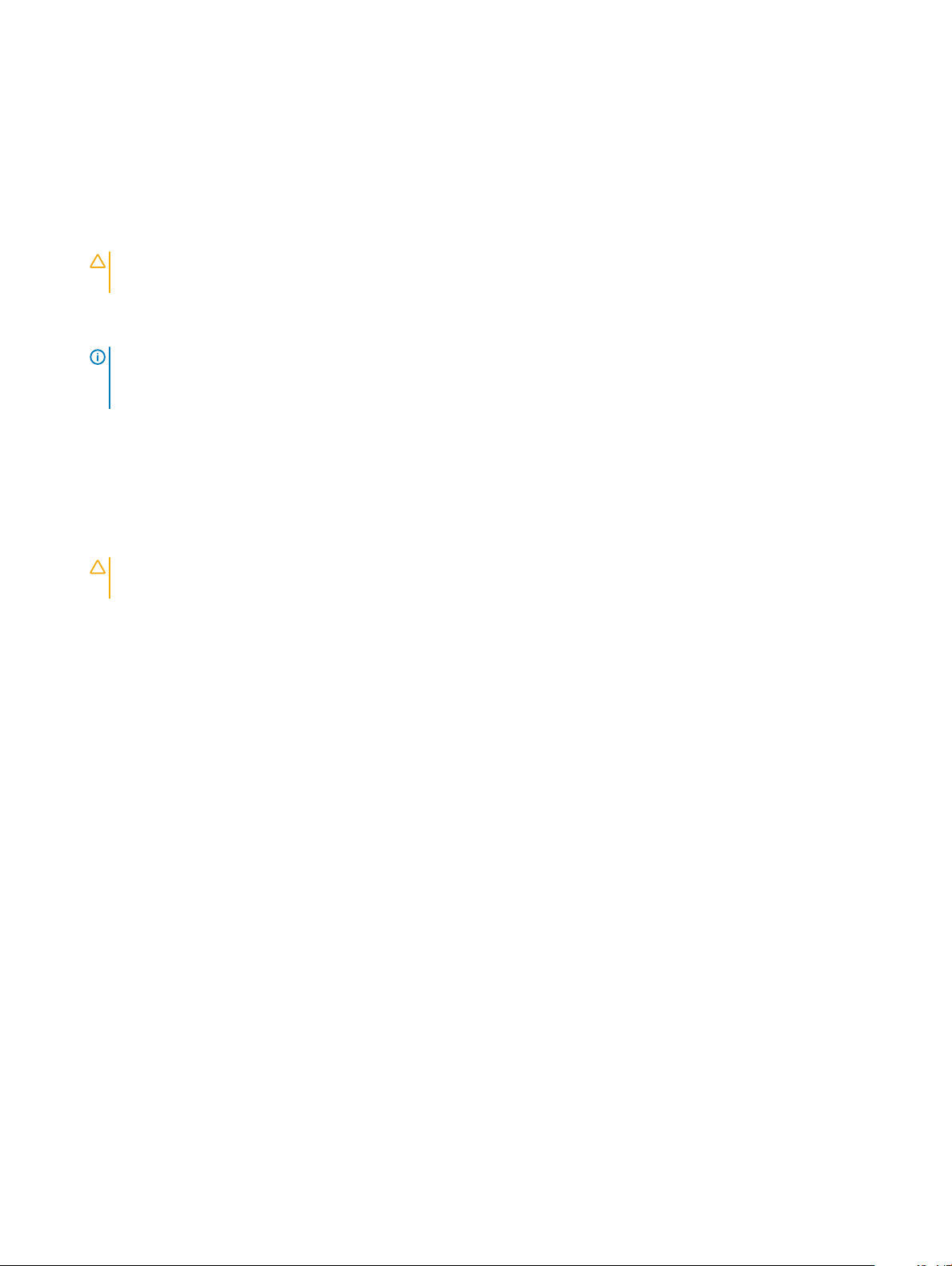
Înainte de a efectua lucrări în interiorul computerului
Pentru a evita deteriorarea computerului, efectuaţi paşii următori înainte de a începe lucrări în interiorul acestuia.
1 Asiguraţi-vă că respectaţi instrucţiunile de siguranţă.
2 Asiguraţi-vă că suprafaţa de lucru este plană şi curată pentru a preveni zgârierea capacului computerului.
3 Opriţi computerul.
4 Deconectaţi toate cablurile de reţea de la computer.
AVERTIZARE: Pentru a deconecta un cablu de reţea, întâi decuplaţi cablul de la computer, apoi decuplaţi-l de la dispozitivul
de reţea.
5 Deconectaţi computerul şi toate dispozitivele ataşate de la prizele electrice.
6 Ţineţi apăsat pe butonul de alimentare în timp ce computerul este deconectat pentru a lega placa de bază la pământ.
NOTIFICARE: Pentru a evita descărcarea electrostatică, conectaţi-vă la împământare utilizând o brăţară antistatică sau
atingând periodic o suprafaţă metalică nevopsită, concomitent cu atingerea unui conector de pe partea din spate a
computerului.
După efectuarea lucrărilor în interiorul computerului
După ce aţi nalizat toate procedurile de remontare, asiguraţi-vă că aţi conectat toate dispozitivele externe, plăcile şi cablurile înainte de a
porni computerul.
1 Conectaţi toate cablurile de reţea sau de telefonie la computerul dvs.
AVERTIZARE
computer.
2 Conectaţi computerul şi toate dispozitivele ataşate la prizele electrice.
3 Porniţi computerul.
4 Dacă este necesar, vericaţi funcţionarea corectă a computerului executând programul ePSA diagnostics.
: Pentru a conecta un cablu de reţea, mai întâi conectaţi cablul la dispozitivul de reţea şi apoi conectaţi-l la
Efectuarea lucrărilor în interiorul computerului
7
Page 8
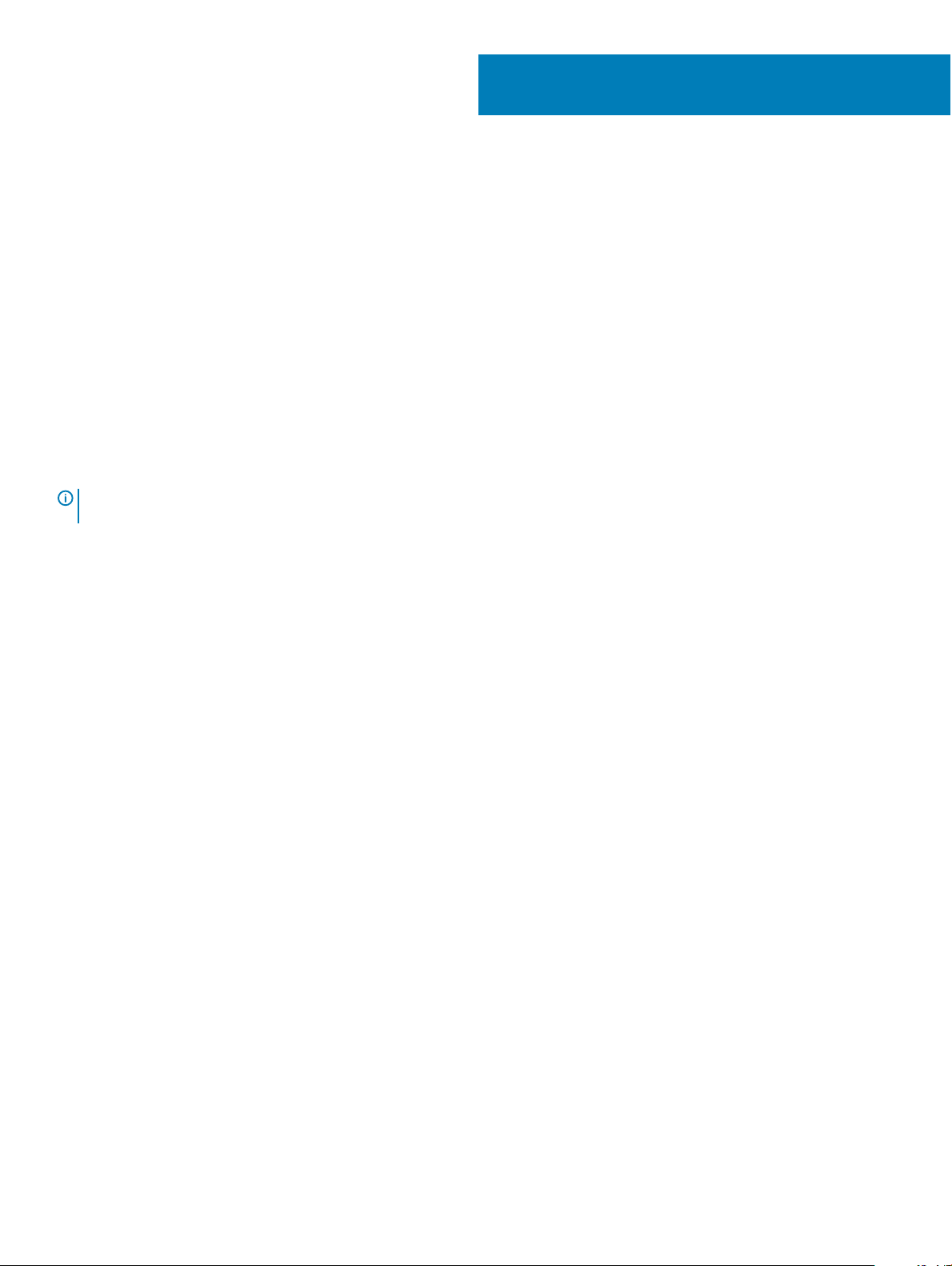
Tehnologie şi componente
Acest capitol vă oferă detalii despre tehnologia şi componentele disponibile în sistem.
Subiecte:
• Procesoare
• DDR4
• Caracteristici USB
• HDMI 2.0
Procesoare
Sistemele OptiPlex 5060 sunt livrate cu un chipset Intel Coee Lake de a opta generaţie şi tehnologie de procesor cu nucleu.
NOTIFICARE: Frecvenţa şi performanţele diferă în funcţie de volumul de lucru şi de alte variabile. Total memorie cache de până la
8 MB în funcţie de tipul procesorului.
• Intel PentiumGold G5400 (2 nuclee/4 MB/4 T/3,1 GHz/35 W); suportă Windows 10/Linux
• Intel PentiumGold G5500 (2 nuclee/4 MB/4 T/3,2 GHz/35 W); suportă Windows 10/Linux
• Intel Core i3-8100 (4 nuclee/6 MB/4 T/3,1 GHz/35 W); suportă Windows 10/Linux
• Intel Core i3-8300 (4 nuclee/8 MB/4 T/3,2 GHz/35 W); suportă Windows 10/Linux
• Intel Core i5-8400 (6 nuclee/9 MB/6 T/până la 3,3 GHz/35 W); suportă Windows 10/Linux
• Intel Core i5-8500 (6 nuclee/9 MB/6 T/până la 3,5 GHz/35 W); suportă Windows 10/Linux
• Intel Core i5-8600 (6 nuclee/9 MB/6 T/până la 3,7 GHz/35 W); suportă Windows 10/Linux
• Intel Core i7-8700 (6 nuclee/12 MB/12 T/până la 4 GHz/35 W); suportă Windows 10/Linux
2
DDR4
Tehnologia memoriei DDR4 (double data rate fourth generation - rată dublă a datelor, a patra generaţie) este o succesoare cu viteză mai
mare a tehnologiilor DDR2 şi DDR3 care permite o capacitate de până la 512 GB, comparativ cu performanţa maximă de 128 GB per DIMM
a memoriei DDR3. Memoria DDR4 cu acces aleator sincronizat dinamic este codicată diferit de memoriile SDRAM şi DDR, pentru a preveni
instalarea de către utilizator a tipului incorect de memorie în sistem.
DDR4 are nevoie de o tensiune cu 20 % mai mică sau de numai 1,2 V, în comparaţie cu memoria DDR3, care necesită 1,5 V de alimentare
electrică pentru a funcţiona. De asemenea, DDR4 acceptă un nou mod de oprire, care permite dispozitivului gazdă să intre în starea de
veghe fără a necesar să se reîmprospăteze memoria. Se estimează că acest mod de oprire reduce consumul în starea de veghe cu 40 –
50 %.
Detalii despre DDR4
Între modulele de memorie DDR3 şi DDR4 există anumite diferenţe, după cum urmează.
Diferenţă între şanţurile pentru cheie
Şanţul pentru cheie de pe un modul DDR4 se aă în alt loc faţă de cel de pe modulul DDR3. Ambele şanţuri se aă pe marginea de inserţie,
dar locaţia şanţului de pe DDR4 este uşor diferită, pentru a se preveni instalarea modulului pe o placă sau o platformă incompatibilă.
8 Tehnologie şi componente
Page 9
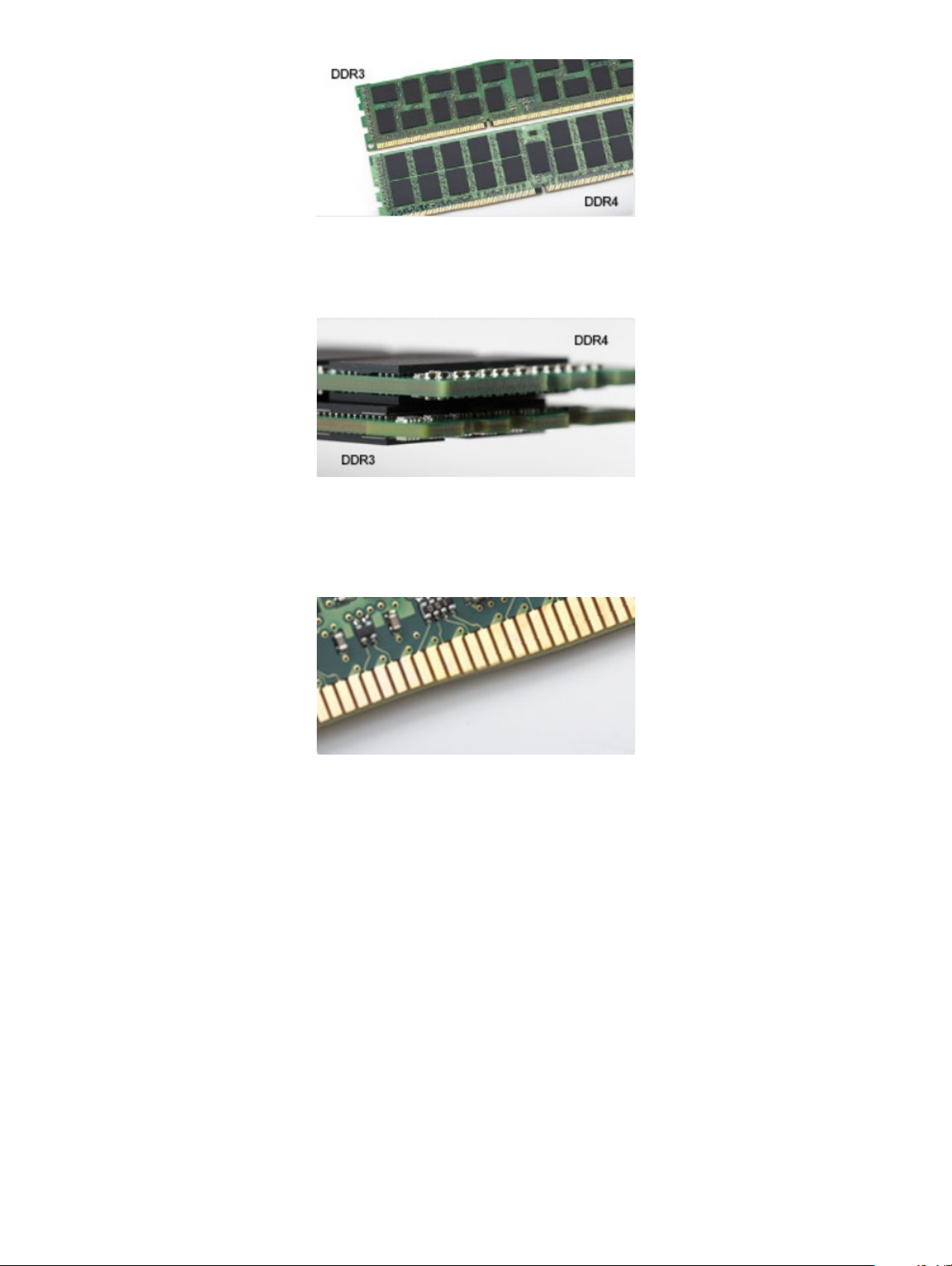
Figura 1. Diferenţa între şanţuri
Grosime mai mare
Modulele DDR4 sunt puţin mai groase decât DDR3, pentru a îngloba mai multe straturi de semnal.
Figura 2. Diferenţa de grosime
Margine curbată
Modulele DDR4 au o margine curbată, care ajută la introducere şi reduce apăsarea asupra plăcii cu circuite imprimate în timpul instalării
memoriei.
Figura 3. Margine curbată
Erorile de memorie
Erorile de memorie din sistem aşează noul cod de eroare ca APRINS-INTERMITENT-INTERMITENT sau APRINS-INTERMITENT-APRINS.
Dacă se defectează toate memoriile, ecranul LCD nu se aprinde. Depanaţi posibilele defecţiuni de memorie încercând să introduceţi module
de memorie despre care ştiţi că sunt funcţionale în conectorii pentru memorie din partea de jos a sistemului sau de sub tastatură (în cazul
anumitor sisteme portabile).
Caracteristici USB
Conectivitatea USB (Universal Serial Bus - Magistrală serială universală) a apărut în 1996. Ea a simplicat dramatic conexiunile dintre
computerele gazdă şi dispozitivele periferice precum mouse, tastatură, drivere şi imprimante externe.
Haideţi să aruncăm o scurtă privire asupra evoluţiei USB, făcând referire la tabelul de mai jos.
Tehnologie
şi componente 9
Page 10
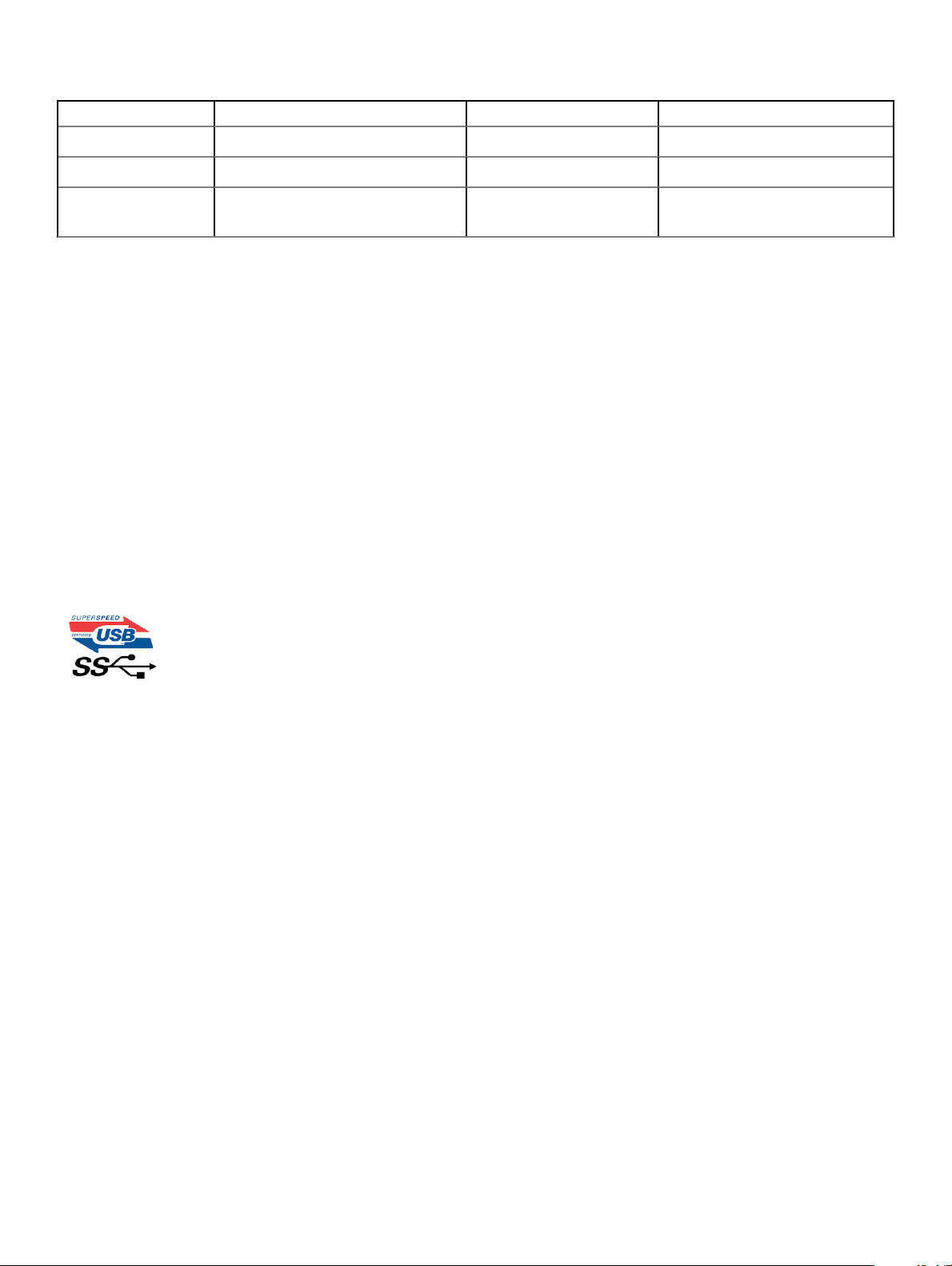
Tabel 1. Evoluţia USB
Tip Rată transfer date Categorie Anul lansării
USB 3.0/USB 3.1 Gen 1 5 Gb/s Viteză superioară 2010
USB 2.0 480 Mbps Viteză ridicată 2000
USB 3.1 de a doua
generaţie
10 Gb/s Viteză superioară 2013
USB 3.0/USB 3.1 Gen 1 (USB SuperSpeed)
Timp de mulţi ani, USB 2.0 a fost considerat standardul absolut pentru interfeţele PC, cu peste şase miliarde de dispozitive vândute. Totuşi,
necesitatea unei viteze mai mari creşte odată cu lansarea unor echipamente hardware de calcul din ce în ce mai rapide şi odată cu creşterea
cererii pentru lăţimi de bandă din ce în ce mai mari. USB 3.0/USB 3.1 Gen 1 a răspuns, în nal, cerinţelor consumatorilor, cu o viteză de 10 ori
mai mare, teoretic, faţă de predecesorul său. Pe scurt, caracteristicile USB 3.1 Gen 1 sunt următoarele:
• Rate de transfer mai ridicate (de până la 5 Gb/s)
• Putere maximă crescută a magistralei şi o absorbţie de curent crescută pentru dispozitive, astfel încât să susţină mai bine dispozitivele
cu consum ridicat de energie
• Noi caracteristici de gestionare a alimentării
• Transferuri de date în mod duplex complet şi suport pentru noi tipuri de transfer
• Compatibilitate inversă cu standardul USB 2.0
• Noi conectori şi cablu
Subiectele de mai jos privesc unele dintre întrebările cele mai frecvente legate de USB 3.0/USB 3.1 Gen 1.
Frecvenţă
Conform celor mai recente specicaţii USB 3.0/USB 3.1 Gen 1, sunt denite 3 moduri de viteză a comunicaţiilor. Acestea sunt Super-Speed,
Hi-Speed şi Full-Speed. Noul mod SuperSpeed are o rată de transfer de 4,8 Gb/s. Deşi specicaţiile păstrează modurile USB Hi-Speed şi
Full-Speed, cunoscute de obicei sub numele de USB 2.0 şi 1.1, modurile mai lente încă funcţionează la viteze de 480 Mb/s şi 12 Mb/s şi sunt
păstrate doar pentru compatibilitatea retroactivă.
USB 3.0/USB 3.1 Gen 1 atinge performanţe mult mai ridicate graţie modicărilor tehnice prezentate mai jos:
• O magistrală zică suplimentară care este adăugată în paralel cu magistrala USB 2.0 existentă (consultaţi imaginea de mai jos).
• Anterior, magistrala USB 2.0 avea patru re (alimentare, împământare şi o pereche pentru date diferenţiale); USB 3.0/USB 3.1 Gen 1
adaugă alte patru pentru două perechi de semnale diferenţiale (recepţionare şi transmitere), pentru un total combinat de opt conexiuni
în conectori şi în cabluri.
• USB 3.0/USB 3.1 Gen 1 foloseşte o interfaţă de date bidirecţională, comparativ cu aranjamentul "half-duplex" caracteristic standardului
USB 2.0. În acest mod, lăţimea de bandă creşte teoretic de 10 ori.
Tehnologie şi componente
10
Page 11
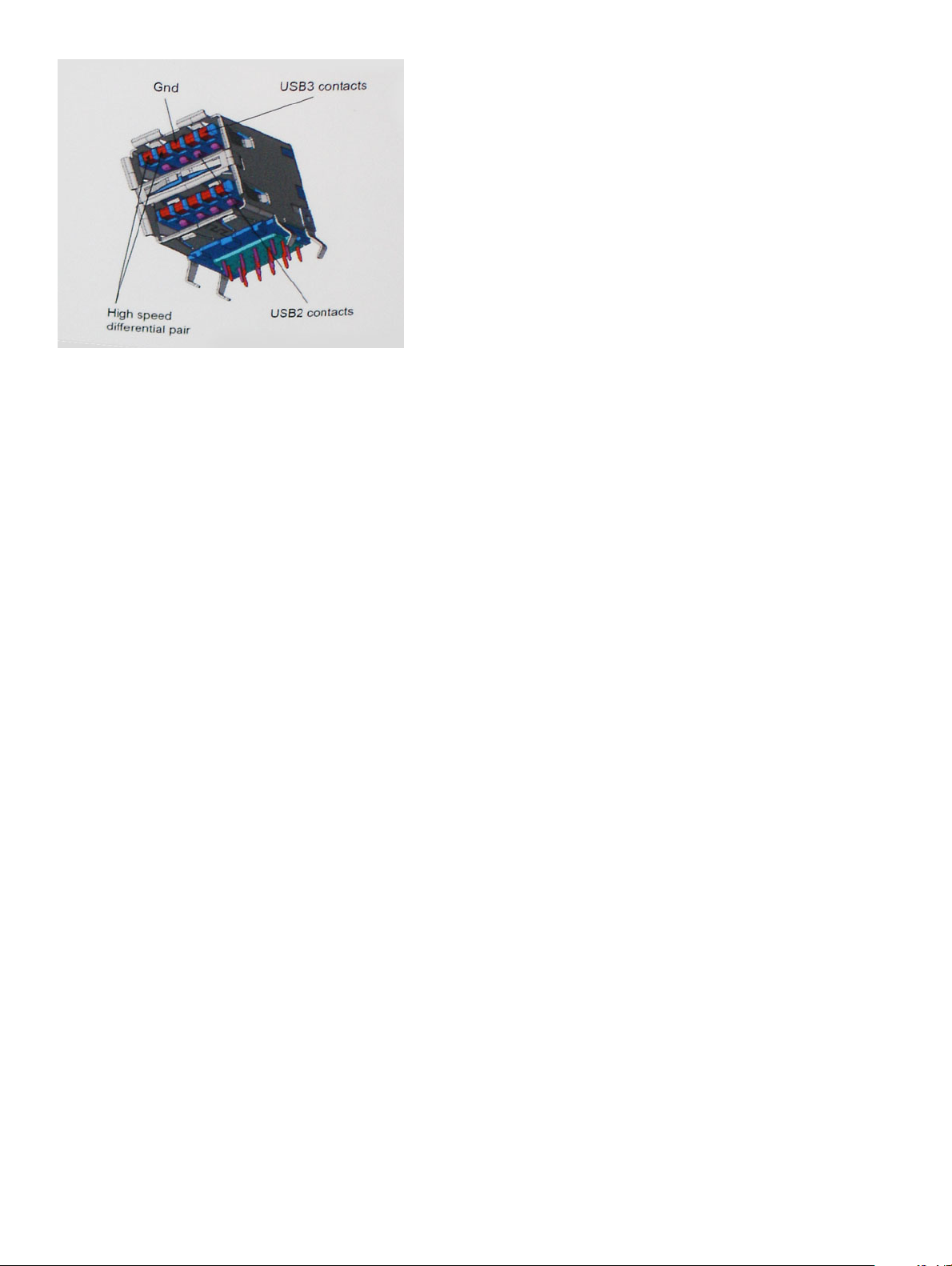
În prezent, datorită cererii în continuă creştere pentru transferuri de date cu conţinut video la înaltă deniţie, pentru dispozitive de stocare
cu dimensiuni exprimate în terabiţi, pentru camere digitale cu număr mare de megapixeli etc., este posibil ca USB 2.0 să nu mai ofere viteze
suciente. În plus, nicio conexiune USB 2.0 nu se poate apropia de debitul maxim teoretic de 480 Mb/s, viteza de transfer reală maximă ind
în jur de 320 Mb/s (40 MB/s). În mod similar, conexiunile USB 3.0/USB 3.1 Gen 1 nu vor atinge niciodată pragul de 4,8 Gb/s. Cel mai
probabil vom vedea o rată maximă de 400 MB/s. La această viteză, USB 3.0/USB 3.1 Gen 1 reprezintă o îmbunătăţire de 10x faţă de USB
2.0.
Aplicaţii
USB 3.0/USB 3.1 Gen 1 deschide noi căi de trecere cu un volum mai mare pentru dispozitive, cu rezultate generale mai bune. Anterior,
conţinutul video prin USB abia dacă era tolerabil (din perspectiva rezoluţiei maxime, a latenţei şi a comprimării video). Acum este simplu să
ne imaginăm că, datorită faptului că sunt disponibile lăţimi de bandă de 5 – 10 ori mai mari, soluţiile video prin USB vor cu atât mai bune.
Porturile DVI cu o singură conexiune au nevoie de un debit de aproximativ 2 Gb/s. Anterior, cei 480 Mb/s reprezentau o limitare; acum, 5
Gb/s sunt mai mult decât satisfăcători. Prin viteza promisă, de 4,8 Gb/s, standardul va încorporat în produse care, anterior, nu ţineau de
domeniul USB, cum ar sistemele de stocare externe RAID.
Mai jos sunt prezentate unele dintre produsele disponibile cu USB 3.0/USB 3.1 Gen 1 SuperSpeed (Viteză superioară):
• Hard diskuri externe USB 3.0/USB 3.1 Gen 1 pentru sisteme desktop
• Hard diskuri USB 3.0/USB 3.1 Gen 1 portabile
• Adaptoare şi unităţi de andocare USB 3.0/USB 3.1 Gen 1
• Cititoare şi unităţi ash USB 3.0/USB 3.1 Gen 1
• Unităţi SSD USB 3.0/USB 3.1 Gen 1
• Unităţi RAID USB 3.0/USB 3.1 Gen 1
• Unităţi optice
• Dispozitive multimedia
• Reţelistică
• Distribuitoare şi adaptoare pentru cartele USB 3.0/USB 3.1 Gen 1
Compatibilitate
Partea bună este că USB 3.0/USB 3.1 Gen 1 a fost proiectat din start pentru a co-exista paşnic cu USB 2.0. Mai întâi de toate, deşi USB
3.0/USB 3.1 Gen 1 specică noi conexiuni zice şi, prin consecinţă, noi cabluri pentru a benecia de caracteristicile de mare viteză ale noului
protocol, conectorul însuşi păstrează aceeaşi formă rectangulară cu cele patru contacte USB 2.0 amplasate exact în acelaşi loc. Pe cablurile
USB 3.0/USB 3.1 Gen 1 sunt prezente cinci noi conexiuni destinate recepţiei sau transmisiei de date în mod independent şi care intră în
contact numai când sunt conectate la o conexiune corespunzătoare SuperSpeed USB.
Tehnologie
şi componente 11
Page 12
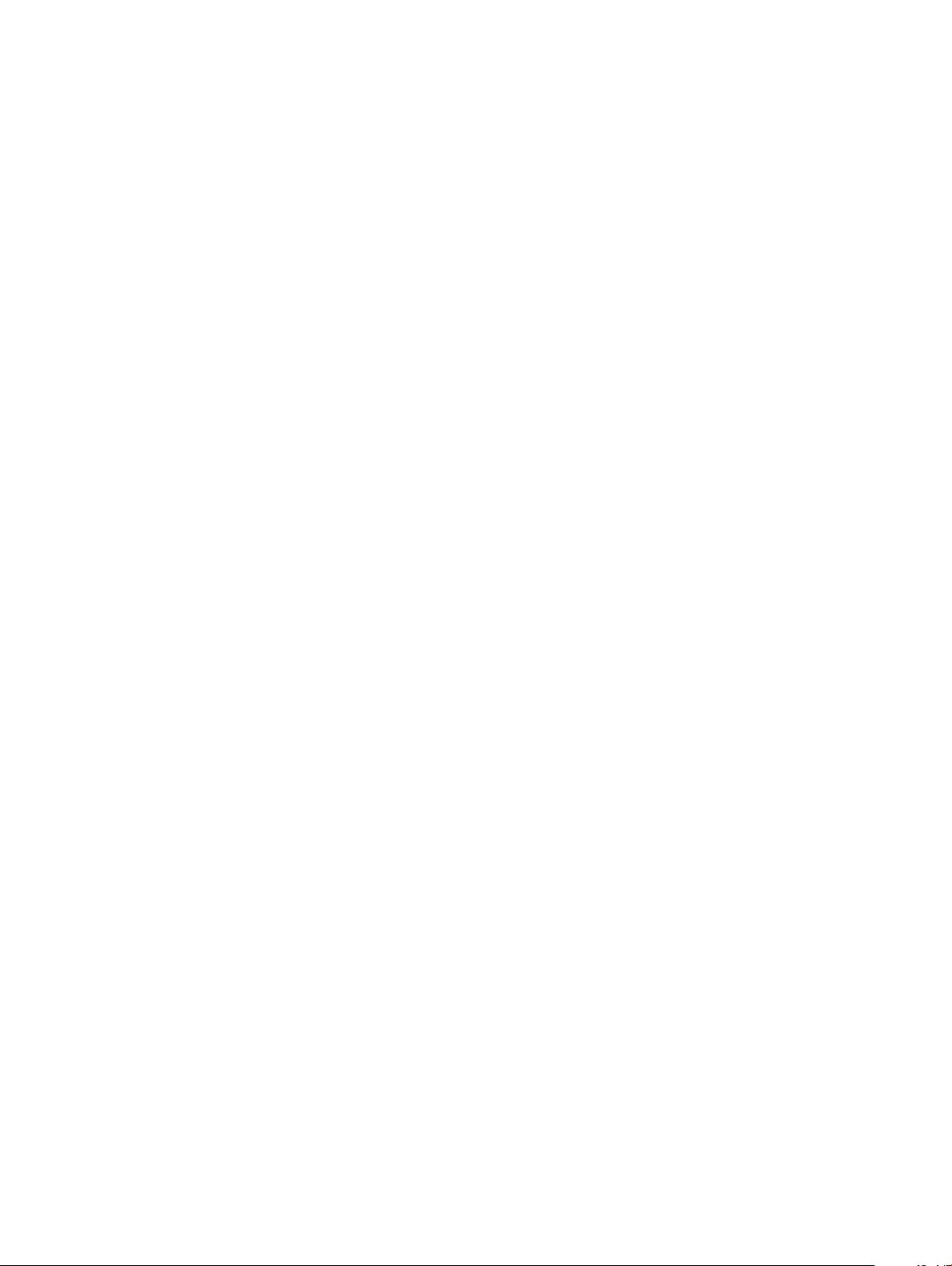
Windows 8/10 vor asigura suport nativ pentru controlere USB 3.1 Gen 1. Există astfel un contrast faţă de versiunile anterioare de Windows,
care continuă să necesite drivere separate pentru controlerele USB 3.0/USB 3.1 Gen 1.
Microsoft a anunţat că Windows 7 va benecia de suport USB 3.1 Gen 1, e începând cu următoarea versiune, e într-un pachet de servicii
(Service Pack) sau într-o actualizare ulterioare. Nu este exclus ca în urma introducerii cu succes a suportului USB 3.0/USB 3.1 Gen 1 în
Windows 7, suportul SuperSpeed să se extindă şi la Vista. Microsoft a conrmat acest lucru declarând că majoritatea partenerilor săi este
de părere că sistemele Vista ar trebui să benecieze şi ele de suport USB 3.0/USB 3.1 Gen 1.
HDMI 2.0
Acest subiect explică interfaţa HDMI 2.0 şi caracteristicile sale, alături de avantaje.
HDMI (High-Denition Multimedia Interface) este o interfaţă audio/video integral digitală, necomprimată, acceptată în domeniu. HDMI
creează o interfaţă între orice sursă audio/video digitală compatibilă, cum ar un player DVD sau un receptor A/V şi un monitor audio sau
video digital compatibil, cum ar un televizor digital (DTV). Există aplicaţii speciale pentru televizoarele HDMI şi pentru playerele DVD.
Avantajul principal este reducerea numărului de cabluri şi prevederile legate de protecţia conţinutului. HDMI acceptă conţinut video
standard, îmbunătăţit sau HD, plus conţinut audio multicanal printr-un singur cablu.
Caracteristici HDMI 2.0
• Canal Ethernet HDMI - adaugă o capacitate de lucru în reţea de mare viteză unei legături HDMI, permiţând utilizatorilor să prote de
dispozitivele cu capacitate IP fără un cablu Ethernet separat
• Canal de întoarcere a sunetului - permite unui televizor cu conexiune HDMI şi tuner încorporat să trimită date audio „în amonte” către
un sistem de sunet surround, eliminând nevoia unui cablu audio separat
• 3D - deneşte protocoalele de intrare/ieşire pentru principalele formate video 3D, lăsând cale liberă jocurilor 3D veritabile şi aplicaţiilor
home theater 3D
• Tip conţinut - semnalizare în timp real a tipului de conţinut între dispozitive sursă şi de aşare, permiţând unui televizor să optimizeze
setările de imagine în funcţie de tipul conţinutului
• Spaţii de culori suplimentare – adaugă suport pentru modele de culori suplimentare utilizate în fotograerea digitală şi în graca de
computer.
• Suport 4K - permite rezoluţii video superioare standardului 1080p, acceptând aşaje de generaţie următoare care rivalizează cu
sistemele Digital Cinema (Cinema digital) utilizate în numeroase cinematografe comerciale
• Microconector HDMI - un nou conector, mai mic, pentru telefoane şi alte dispozitive portabile, care acceptă rezoluţii video de până la
1080p
• Sistem de conectare auto - noi cabluri şi conectori pentru sisteme video auto, proiectate pentru satisfacerea cerinţelor unice ale
mediului auto la o calitate HD veritabilă
Avantajele interfeţei HDMI
• Interfaţa HDMI de calitate transferă conţinut video şi audio digital necomprimat, pentru imagini extrem de clare, de cea mai înaltă
calitate.
• Interfaţa HDMI cu costuri reduse asigură calitatea şi funcţionalitatea unei interfeţe digitale, acceptând în acelaşi timp formate video
necomprimate într-o manieră simplă şi ecientă din punct de vedere al costurilor.
• Interfaţa HDMI audio acceptă mai multe formate audio, de la sunet stereo standard la sunet surround multicanal.
• HDMI combină semnal video şi semnal audio multicanal pe un singur cablu, eliminând costurile, complexitatea şi confuzia generate de
mai multe cabluri utilizate în prezent în sistemele A/V.
• HDMI acceptă comunicarea între sursa video (cum ar un player DVD) şi dispozitivul DTV, permiţând o funcţionalitate nouă.
Tehnologie şi componente
12
Page 13
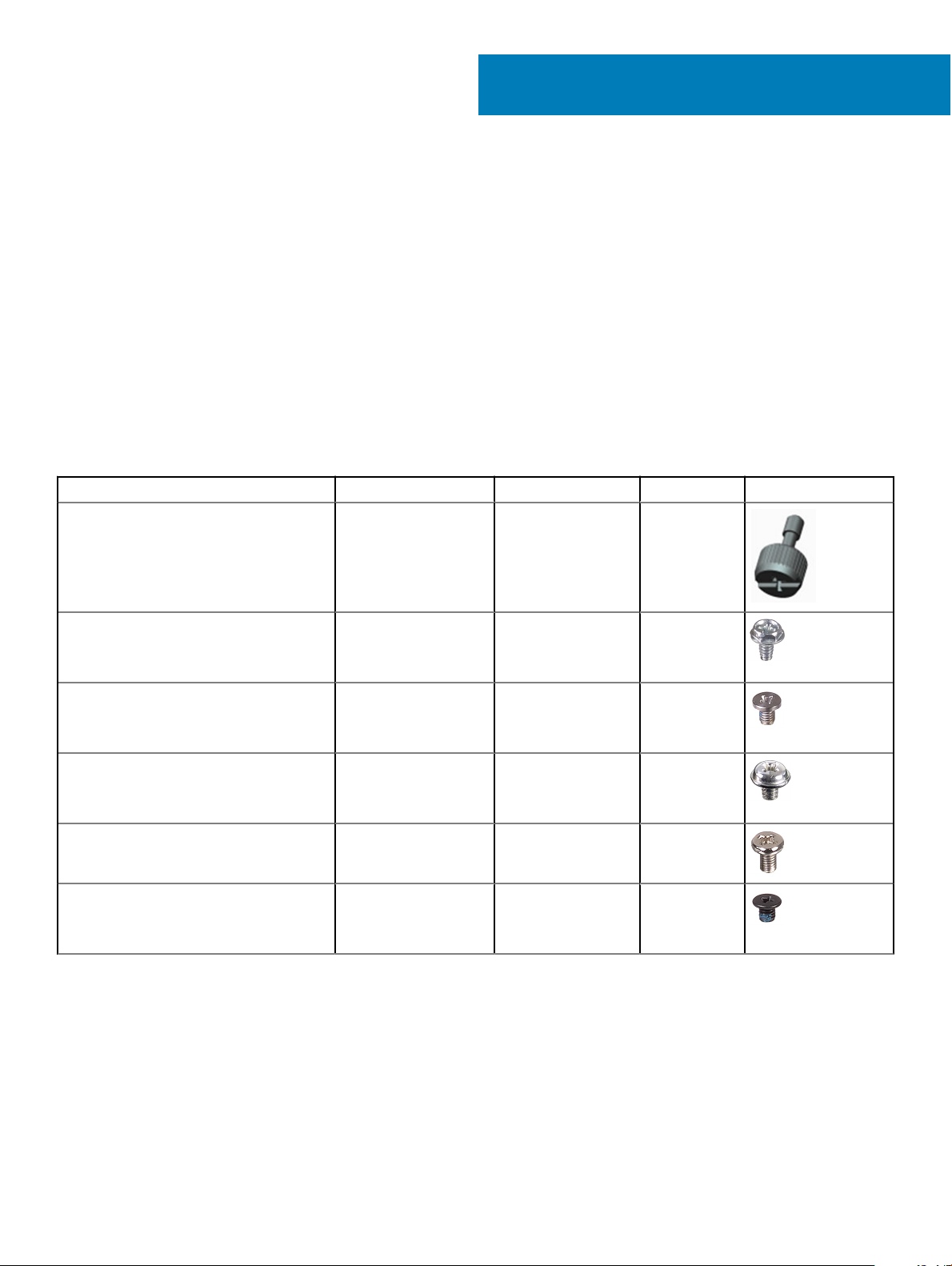
Scoaterea şi instalarea componentelor
Instrumente recomandate
Procedurile din acest document necesită următoarele instrumente:
• Şurubelniţă mică cu vârful lat
• Şurubelniţă Philips nr. 1
• Ştift de plastic mic
Lista dimensiunilor şuruburilor
Tabel 2. OptiPlex 3060 MT
Componentă Fixată pe Tip de şurub Cantitate Image
Capac lateral Şasiu de sistem
#6,32 x 8,0
2
3
Placa de sistem
PSU
WLAN
unitatea SSD M.2
Modul card SD
HDD de 3,5 inchi
Modul ODD de 5,25 inchi Informaţii
Type-C cu modul DP/HDMI/cablu DP
Antena internă
Şasiu de sistem
Şasiu de sistem
Placa de sistem
Placa de sistem
Şasiu de sistem
Şasiu de sistem
Informaţii
Informaţii
#6,32 x 1,4
M2.3.5
#6,32 x 3,6
M3X5
M3X3
9
3
1
1
1
4
3
2
2
Scoaterea şi instalarea componentelor 13
Page 14
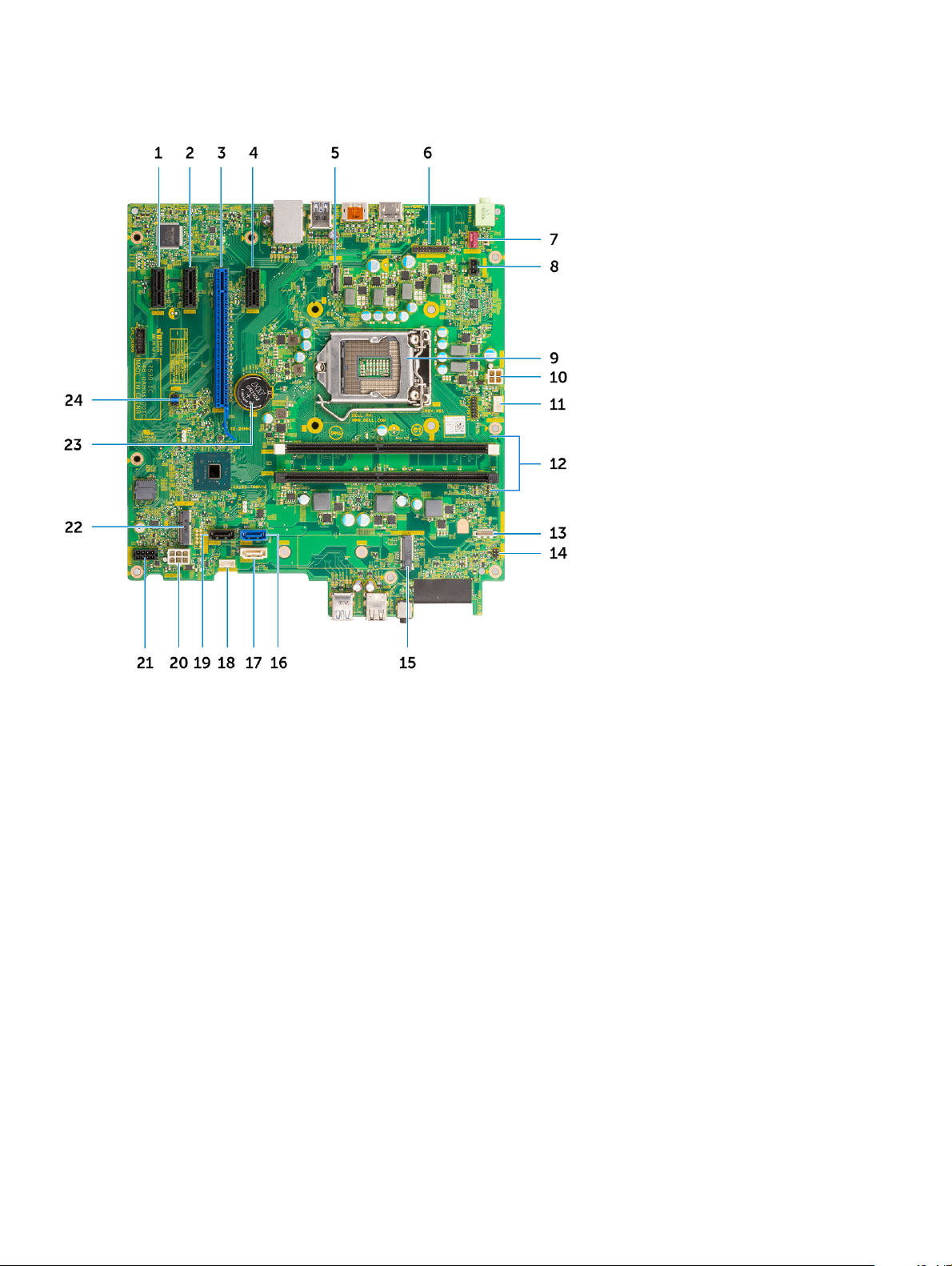
Aspect placă de bază sistem tower
Componentele plăcii de sistem tower
1
Conector PCI-eX1 (Slot 4) 2 Conector PCI-eX1 (Slot 3)
3 Conector PCI-eX16 (Slot 2) 4 Conector PCI Express-eX1 (Slot 1)
5 Conector port video 6 Conector port PS2 KB/MS/serial (KB_MS_SERIAL)
7 Conector ventilator sistem (FAN_SYS) 8 Conector comutator de protecţie împotriva intervenţiei
neautorizate (INTRUDER)
9 Soclu procesor 10 Conector de alimentare pentru procesor (ATX_CPU)
11 Conector ventilator procesor (FAN_CPU) 12 Conector memorie (DIMM1~ DIMM2)
13 Conector cititor de carduri (cititor de carduri) 14 Conector comutator de alimentare (PWR_SW)
15 Conector unitate SSD M.2 16 Conector SATA 0 (culoare albastră)
17 Conector SATA 2 (culoare albă) 18 Conector al difuzorului intern (INT_SPKR)
19 Conector SATA 3 (culoare neagră) 20 Conector de alimentare ATX (ATX_SYS)
21 Conector cablu alimentare HDD/ODD (SATA PWR) 22 Conector WLAN M.2
23 Baterie rotundă 24 CMOS_CLR/Parolă/Punte mod service (JMP1)
14 Scoaterea şi instalarea componentelor
Page 15

Capac lateral
Scoaterea capacului lateral
1 Urmaţi procedurile din secţiunea Înainte de a efectua lucrări în interiorul computerului.
2 Pentru a scoate capacul:
a Slăbiţi şuruburile prizoniere care xează capacul pe computer [1].
b Glisaţi capacul spre partea din spate a sistemului şi scoateţi-l din sistem [2].
Instalarea capacului lateral
1 Pentru instalarea capacului lateral:
a Poziţionaţi capacul pe computer, glisaţi-l pentru a-l alinia la şasiu şi strângeţi şuruburile captive pentru a xa capacul pe computer
[1, 2].
Scoaterea
şi instalarea componentelor 15
Page 16
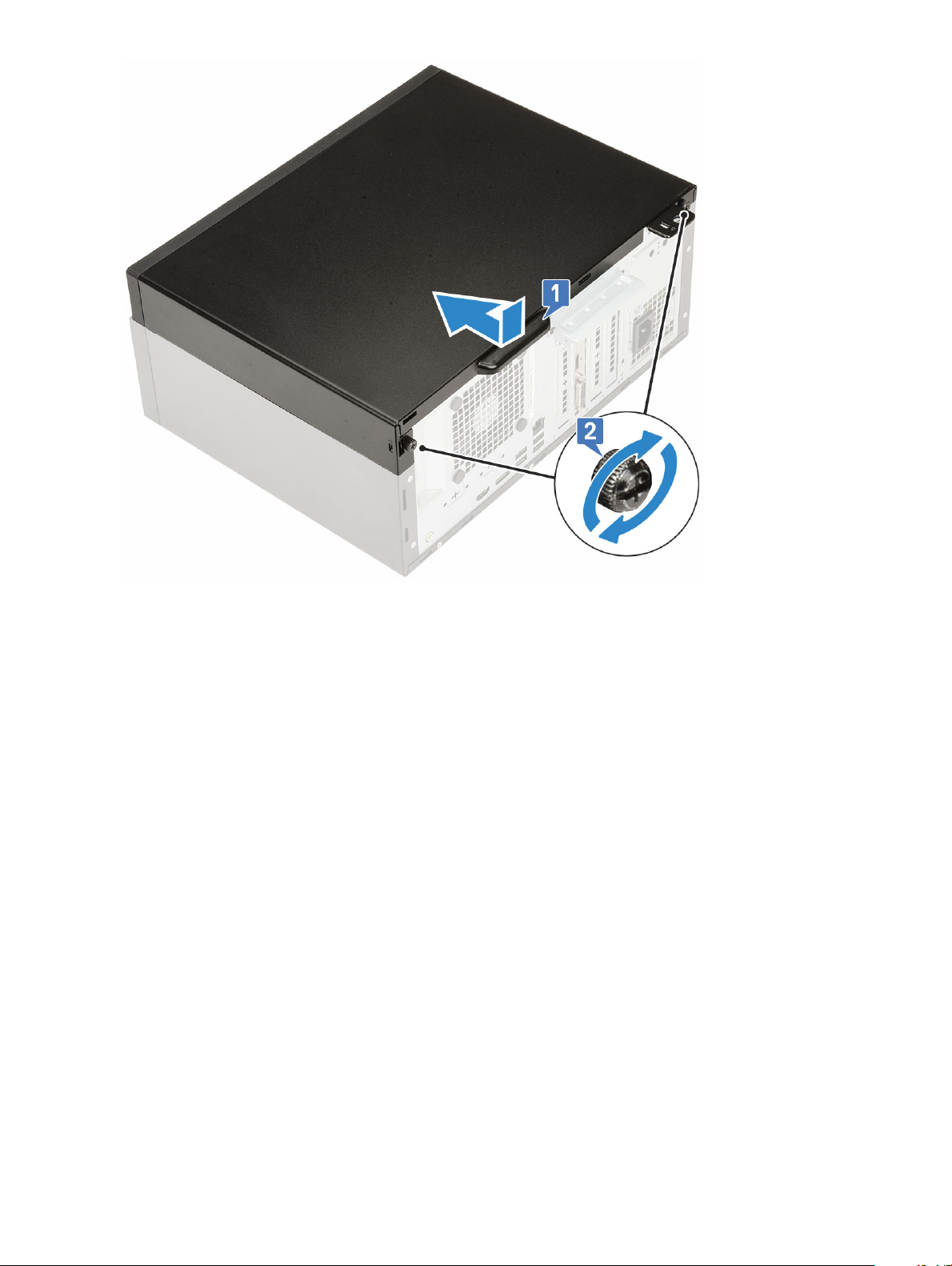
2 Urmaţi procedura din secţiunea După efectuarea lucrărilor în interiorul computerului.
Cadrul frontal
Scoaterea cadrului frontal
1 Urmaţi procedurile din secţiunea Înainte de a efectua lucrări în interiorul computerului.
2 Scoateţi capacul lateral.
3 Pentru a scoate cadrul frontal:
a Utilizând o pârghie, ridicaţi lamelele de xare pentru a elibera cadrul frontal din sistem .
b Demontaţi cadrul frontal din sistem.
16
Scoaterea şi instalarea componentelor
Page 17

Instalarea cadrului frontal
1 Pentru a instala cadrul frontal:
a Poziţionaţi cadrul pentru a alinia suporturile lamelelor cu fantele din şasiul sistemului.
b Apăsaţi pe cadru până când lamelele se xează la poziţie cu un declic.
Scoaterea
şi instalarea componentelor 17
Page 18
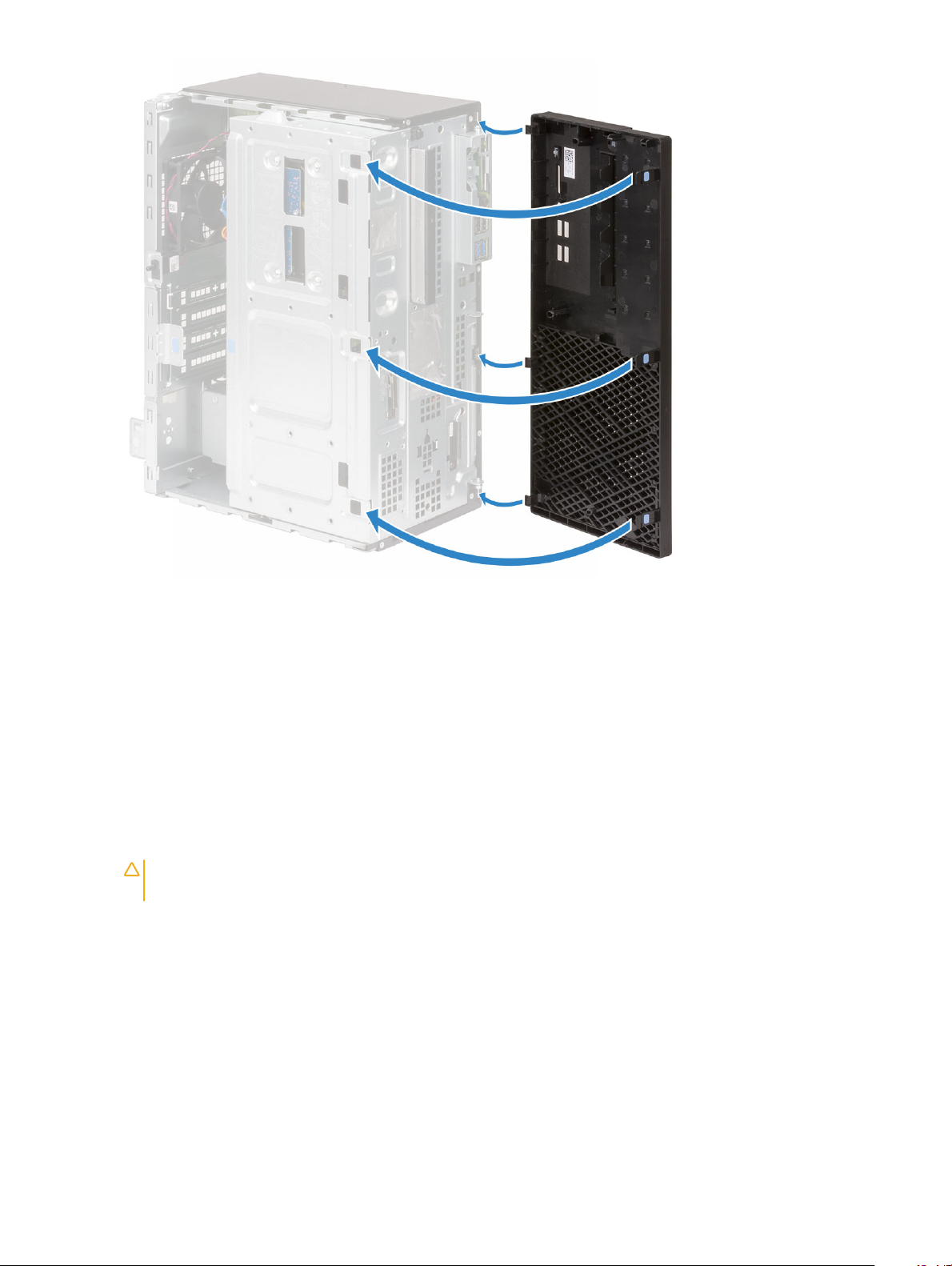
2 Instalaţi capacul lateral.
3 Urmaţi procedura din secţiunea După efectuarea lucrărilor în interiorul computerului.
Uşă panou frontal
Deschidere uşă panou frontal
1 Urmaţi procedurile din secţiunea Înainte de a efectua lucrări în interiorul computerului.
2 Scoateţi:
a Capac lateral
b Cadru frontal
AVERTIZARE
pentru a vedea nivelul maxim admisibil.
3 Trageţi uşa panoului frontal pentru a o deschide.
Scoaterea şi instalarea componentelor
18
: Uşa panoului frontal are o deschidere limitată. Consultaţi imaginea imprimată pe uşa panoului frontal
Page 19

Închidere uşă panou frontal
1 Rotiţi uşa panoului frontal pentru a o închide.
Scoaterea
şi instalarea componentelor 19
Page 20

2 Instalaţi:
a Cadru frontal
b Capac lateral
3 Urmaţi procedura din secţiunea După efectuarea lucrărilor în interiorul computerului.
Ansamblu hard disk – 3,5 inchi şi 2,5 inchi
Demontarea hard diskului de 3,5 inch
1 Urmaţi procedurile din secţiunea Înainte de a efectua lucrări în interiorul computerului.
2 Scoateţi:
a Capac lateral
b Cadru frontal
3 Pentru scoaterea hard diskului:
a Deconectaţi cablul SATA şi cablul de alimentare de la conectorii de pe hard disk [1].
b Scoateţi cele patru şuruburi şi ridicaţi compartimentul [2, 3]
Scoaterea şi instalarea componentelor
20
Page 21

c Scoateţi hard diskul de 3,5 inchi din sistem.
Scoaterea
şi instalarea componentelor 21
Page 22

Instalarea hard diskului de 3,5 inchi
1 Introduceţi hard diskul de 3,5 inchi în sistem.
22
Scoaterea şi instalarea componentelor
Page 23

2 Închideţi compartimentul [1] şi remontaţi cele patru şuruburi [2].
3 Conectaţi cablul SATA şi cablul de alimentare la conectorii de pe hard disk [3].
Scoaterea
şi instalarea componentelor 23
Page 24

4 Instalaţi:
a Cadru frontal
b Capac lateral
5 Urmaţi procedura din secţiunea După efectuarea lucrărilor în interiorul computerului.
Demontarea ansamblului hard diskului de 2,5 inchi
1 Urmaţi procedurile din secţiunea Înainte de a efectua lucrări în interiorul computerului.
2 Scoateţi:
a Capac lateral
b Cadru frontal
3 Deschideţi uşa cadrului frontal.
4 Pentru a scoate ansamblul hard diskului:
a Deconectaţi cablul de date şi cablurile de alimentare ale hard diskului de la conectorii de pe hard diskul de 2,5 inchi [1].
b Apăsaţi pe lamelele albastre de pe ambele părţi laterale ale ansamblului [2] şi trageţi ansamblul hard diskului afară din sistem [3].
Scoaterea şi instalarea componentelor
24
Page 25

Scoaterea hard diskului de 2,5 inchi din suport
1 Urmaţi procedurile din secţiunea Înainte de a efectua lucrări în interiorul computerului.
2 Scoateţi:
a Capac lateral
b Cadru frontal
c Ansamblu hard disk de 2,5 inchi
3 Pentru a scoate unitatea:
a Trageţi de o margine a suportului unităţii pentru a decupla pinii de pe suport din fantele de pe unitate [1].
b Ridicaţi unitatea din suportul său [2].
Scoaterea
şi instalarea componentelor 25
Page 26

Instalarea hard diskului de 2,5 inchi în suport
1 Pentru a instala hard diskul:
a Aliniaţi hard diskul pe partea laterală a suportului hard diskului şi trageţi celelalte lamele de capăt pentru a introduce pinii
suportului în hard disk.
b Introduceţi hard diskul în suport până când se xează la poziţie cu un declic [1].
c Introduceţi hard diskul în suport până când se xează la poziţie cu un declic [2].
2 Instalaţi:
a Ansamblu hard disk de 2,5 inchi
b Cadru frontal
c Capac lateral
3 Urmaţi procedura din secţiunea După efectuarea lucrărilor în interiorul computerului.
Instalarea ansamblului hard diskului de 2,5 inchi
1 Pentru a instala hard diskul:
a Introduceţi ansamblul hard diskului în fanta din sistem până când se xează la poziţie cu un declic [1] [2].
b Conectaţi cablul de date şi cablurile de alimentare ale hard diskului la conectorii de pe hard diskul de 2,5 inchi [3].
Scoaterea şi instalarea componentelor
26
Page 27

2 Închideţi uşa panoului frontal.
3 Instalaţi:
a Cadru frontal
b Capac lateral
4 Urmaţi procedura din secţiunea După efectuarea lucrărilor în interiorul computerului.
Unitatea optică
Scoaterea unităţii optice
1 Urmaţi procedurile din secţiunea Înainte de a efectua lucrări în interiorul computerului.
2 Scoateţi:
a Capac lateral
b Cadru frontal
3 Deschideţi uşa cadrului frontal.
4 Pentru a scoate ansamblul discului optic:
a Deconectaţi cablul de date şi cablul de alimentare al unităţii optice de la conectorii de pe unitatea optică [1].
b Apăsaţi pe lamela de eliberare albastră [2] şi scoateţi prin glisare unitatea optică din sistem [3].
Scoaterea
şi instalarea componentelor 27
Page 28

Instalarea unităţii optice
1 Pentru a instala unitatea optică:
a Închideţi uşa panoului frontal.
b Introduceţi unitatea optică în compartimentul pentru unitatea optică până când se xează la poziţie cu un declic [1, 2].
c Pozaţi cablurile sub cuşca unităţii.
d Conectaţi cablul de date şi cablul de alimentare al unităţii optice la conectorii de pe unitatea optică [3].
28
Scoaterea şi instalarea componentelor
Page 29

2 Instalaţi:
a Cadru frontal
b Capac lateral
3 Urmaţi procedura din secţiunea După efectuarea lucrărilor în interiorul computerului.
SSD M.2 PCIe
Scoaterea unităţii SSD M.2
1 Urmaţi procedurile din secţiunea Înainte de a efectua lucrări în interiorul computerului.
2 Scoateţi:
a Capac lateral
b Cadru frontal
3 Deschideţi uşa cadrului frontal.
4 Pentru a scoate unitatea SSD M.2:
a Scoateţi şurubul individual care xează unitatea SSD pe placa de sistem [1].
b Introduceţi prin glisare unitatea SSD M.2 în conectorul de pe placa de sistem [2].
Scoaterea
şi instalarea componentelor 29
Page 30

Instalarea unităţii SSD M.2
1 Introduceţi unitatea SSD M.2 în conectorul de pe placa de sistem [1].
2 Strângeţi şurubul individual pentru a xa unitatea SSD pe placa de sistem [2].
30
Scoaterea şi instalarea componentelor
Page 31

3 Închideţi uşa panoului frontal.
4 Instalaţi:
a Cadru frontal
b Capac lateral
5 Urmaţi procedura din secţiunea După efectuarea lucrărilor în interiorul computerului.
cititor card SD
Scoaterea cititorului de cartele SD
1 Urmaţi procedurile din secţiunea Înainte de a efectua lucrări în interiorul computerului.
2 Scoateţi:
a Capac lateral
b Cadru frontal
3 Deschideţi uşa cadrului frontal.
4 Pentru a scoate cititorul de cartele SD:
a Deconectaţi cablul cititorului de cartele SD de la conectorul de pe placa de sistem [1].
b Scoateţi şurubul care xează cititorul de cartele SD pe uşa panoului frontal [2].
c Ridicaţi cititorul de cartele SD din sistem [3].
Scoaterea
şi instalarea componentelor 31
Page 32

Instalarea cititorului de cartele SD
1 Pentru a instala cititorul de cartele SD:
a Introduceţi cititorul de cartele SD în fanta de pe uşa panoului frontal [1].
b Remontaţi şurubul pentru a xa cititorul de cartele SD pe uşa panoului frontal [2].
c Conectaţi cablul cititorului de cartele SD la conectorul de pe placa de sistem [3].
32
Scoaterea şi instalarea componentelor
Page 33

2 Închideţi uşa panoului frontal.
3 Instalaţi:
a Cadru frontal
b Capac lateral
4 Urmaţi procedura din secţiunea După efectuarea lucrărilor în interiorul computerului.
Modulul de memorie
Scoaterea modulului de memorie
1 Urmaţi procedurile din secţiunea Înainte de a efectua lucrări în interiorul computerului.
2 Scoateţi:
a Capac lateral
b Cadru frontal
3 Deschideţi uşa cadrului frontal.
4 Pentru a scoate modulul de memorie:
a Trageţi clemele care xează modulul de memorie până când acesta se desprinde din poziţia de xare [1].
b Scoateţi modulul de memorie de pe placa de sistem [2].
Scoaterea
şi instalarea componentelor 33
Page 34

Instalarea modulului de memorie
1 Pentru a instala modulul de memorie:
a Aliniaţi canelura de pe modulul de memorie cu lamela de pe conectorul modulului de memorie.
b Introduceţi modulul de memorie în soclul modulului de memorie [1].
c Apăsaţi pe modulul de memorie până când lamelele de xare ale modulului de memorie se xează la poziţie cu un declic [2].
34
Scoaterea şi instalarea componentelor
Page 35

2 Închideţi uşa panoului frontal.
3 Instalaţi:
a Cadru frontal
b Capac lateral
4 Urmaţi procedura din secţiunea După efectuarea lucrărilor în interiorul computerului.
Placa de extensie
Scoaterea plăcii de extensie PCIe
1 Urmaţi procedurile din secţiunea Înainte de a efectua lucrări în interiorul computerului.
2 Scoateţi:
a Capac lateral
b Cadru frontal
3 Deschideţi uşa cadrului frontal.
4 Pentru a scoate placa de extensie PCIe:
a Trageţi dispozitivul de eliberare pentru a debloca placa de extensie PCIe [1].
b Împingeţi dispozitivul de xare a plăcii [2] şi ridicaţi placa de extensie PCIe din computer [3].
Scoaterea
şi instalarea componentelor 35
Page 36

NOTIFICARE: Acest pas este valabil numai pentru conectorul cu dispozitiv de xare a plăcii; în caz contrar, ridicaţi
placa de extensie PCIe din sistem.
5 Repetaţi paşii pentru a scoate orice placă de extensie PCIe suplimentară.
Instalarea plăcii de extensie PCIe
1 Pentru a instala placa de extensie PCIe:
a Introduceţi placa de extensie PCIe în conectorul de pe placa de sistem [1].
b Trageţi dispozitivul de eliberare înapoi pentru a-l deschide [2].
c Fixaţi placa de extensie PCIe împingând dispozitivul de xare până când acesta se xează la poziţie cu un declic [3].
NOTIFICARE
acest pas.
: Acest pas este valabil numai pentru conectorul cu dispozitiv de xare a plăcii; în caz contrar, omiteţi
36 Scoaterea şi instalarea componentelor
Page 37

d Repetaţi paşii pentru a instala orice placă de extensie PCIe suplimentară.
2 Închideţi dispozitivul de eliberare.
3 Închideţi uşa panoului frontal.
4 Instalaţi:
a Cadru frontal
b Capac lateral
5 Urmaţi procedura din secţiunea După efectuarea lucrărilor în interiorul computerului.
Modulul VGA opţional
Scoaterea modulului VGA opţional
1 Urmaţi procedurile din secţiunea Înainte de a efectua lucrări în interiorul computerului.
2 Scoateţi:
a Capac lateral
b Cadru frontal
3 Deschideţi uşa cadrului frontal.
4 Scoateţi ventilatorul de sistem.
5 Pentru a scoate modulul VGA opţional:
a Scoateţi cele 2 şuruburi (M3x3) care xează modulul VGA opţional pe sistem [1].
b Deconectaţi cablul VGA de la conectorul de pe placa de sistem.
c Scoateţi modulul VGA din sistem.
Scoaterea
şi instalarea componentelor 37
Page 38

Instalarea modulului VGA opţional
1 Pentru a scoate suportul metalic aşa cum se arată mai jos, introduceţi o şurubelniţă cu cap plat în oriciul suportului [1], împingeţi
suportul pentru a-l elibera [2], apoi ridicaţi suportul afară din sistem.
2 Introduceţi modulul VGA în slotul său din interiorul computerului [1] şi conectaţi cablul VGA la conectorul de pe placa de sistem [2].
3 Montaţi la loc cele două şuruburi (M3X3) pentru a xa modulul VGA opţional în sistem.
38
Scoaterea şi instalarea componentelor
Page 39

4 Instalaţi ventilatorul sistemului .
5 Închideţi .
6 Instalaţi:
a
b
7 Urmaţi procedura din secţiunea După efectuarea lucrărilor în interiorul computerului.
Sursă de alimentare
Scoaterea sursei de alimentare sau a PSU
1 Urmaţi procedurile din secţiunea Înainte de a efectua lucrări în interiorul computerului.
2 Scoateţi:
a Capac lateral
b Cadru frontal
3 Deschideţi uşa cadrului frontal.
4 Pentru a elibera sursa de alimentare:
a Deconectaţi cablurile sursei de alimentare de la conectorii de pe placa de sistem [1].
b Trageţi clemele şi desprindeţi cablurile sursei de alimentare [2, 3].
c Desprindeţi cablurile sursei de alimentare din clemele de xare [4, 5, 6].
Scoaterea
şi instalarea componentelor 39
Page 40

5 Pentru a scoate sursa de alimentare:
a Scoateţi cele 3 şuruburi care xează sursa de alimentare pe sistem [1].
b Apăsaţi lamela de eliberare [2].
c Glisaţi şi ridicaţi sursa de alimentare pentru a o scoate din computer [3].
Instalarea sursei de alimentare sau a PSU
1 Pentru a instala sursa de alimentare:
a Introduceţi sursa de alimentare în fanta sa şi glisaţi-o spre partea din spate a sistemului până când se xează la poziţie cu un
declic [1] [2].
b Remontaţi cele trei şuruburi pentru a xa sursa de alimentare pe computer [3].
Scoaterea şi instalarea componentelor
40
Page 41

c Conectaţi cablurile sursei de alimentare la conectorii de pe placa de sistem [1].
d Pozaţi cablurile sursei de alimentare prin clemele de xare [2, 3, 4, 5, 6].
Scoaterea
şi instalarea componentelor 41
Page 42

2 Închideţi uşa panoului frontal.
3 Instalaţi:
a Cadru frontal
b Capac lateral
4 Urmaţi procedura din secţiunea După efectuarea lucrărilor în interiorul computerului.
Comutator de alarmă la intruziune
Scoaterea comutatorului de protecţie împotriva intervenţiei neautorizate
1 Urmaţi procedurile din secţiunea Înainte de a efectua lucrări în interiorul computerului.
2 Scoateţi:
a Capac lateral
b Cadru frontal
3 Deschideţi uşa cadrului frontal.
4 Pentru a scoate comutatorul de alarmă la intruziune:
a Deconectaţi cablul comutatorului de alarmă la intruziune de la conectorul de pe placa de sistem [1].
b Desprindeţi cablul comutatorului de protecţie împotriva intervenţiei neautorizate din manşoanele ventilatorului [2].
Scoaterea şi instalarea componentelor
42
Page 43

c Glisaţi comutatorul de protecţie împotriva intervenţiei neautorizate şi împingeţi-l pentru a-l scoate din computer [3].
Instalarea comutatorului de protecţie împotriva intervenţiei neautorizate
1 Introduceţi comutatorul de protecţie împotriva intervenţiei neautorizate în fanta din sistem [1].
2 Pozaţi cablul comutatorului de protecţie împotriva intervenţiei neautorizate prin manşonul ventilatorului [2].
3 Conectaţi cablul comutatorului de protecţie împotriva intervenţiei neautorizate la conectorul de pe placa de sistem [3].
Scoaterea
şi instalarea componentelor 43
Page 44

4 Închideţi uşa panoului frontal.
5 Instalaţi:
a Cadru frontal
b Capac lateral
6 Urmaţi procedura din secţiunea După efectuarea lucrărilor în interiorul computerului.
Buton de alimentare
Scoaterea butonului de alimentare
1 Urmaţi procedurile din secţiunea Înainte de a efectua lucrări în interiorul computerului.
2 Scoateţi:
a Capac lateral
b Cadru frontal
3 Deschideţi uşa cadrului frontal.
4 Pentru a elibera butonul de alimentare:
a Deconectaţi cablul butonului de alimentare de la placa de sistem [1].
b Desprindeţi cablul comutatorului de alimentare din clema de xare [2].
c Apăsaţi pe clemele de eliberare cu ajutorul unui ştift de plastic şi glisaţi butonul de alimentare pentru a-l scoate din partea frontală
a sistemului [3].
d Închideţi uşa panoului frontal [4].
Scoaterea şi instalarea componentelor
44
Page 45

5 Scoateţi butonul de alimentare din computer [1].
Scoaterea
şi instalarea componentelor 45
Page 46

Instalarea butonului de alimentare
1 Introduceţi comutatorul de alimentare în fantă, din partea din faţă a computerului şi apăsaţi-l până când se xează la poziţie cu un
declic.
46
Scoaterea şi instalarea componentelor
Page 47

2 Deschideţi uşa cadrului frontal [1]
3 Pozaţi cablul butonului de alimentare de la butonul de alimentare prin clema de xare [2, 3].
4 Aliniaţi cablul cu pinii de pe conector şi conectaţi cablul butonului de alimentare [4].
Scoaterea
şi instalarea componentelor 47
Page 48

5 Închideţi uşa panoului frontal.
6 Instalaţi:
a Cadru frontal
b Capac lateral
7 Urmaţi procedura din secţiunea După efectuarea lucrărilor în interiorul computerului.
Boxă
Scoaterea boxei
1 Urmaţi procedurile din secţiunea Înainte de a efectua lucrări în interiorul computerului.
2 Scoateţi:
a Capac lateral
b Cadru frontal
3 Deschideţi uşa cadrului frontal.
4 Pentru a scoate difuzorul:
a Deconectaţi cablul boxelor de la conectorul de pe placa de sistem [1].
b Ridicaţi lamela [2] şi scoateţi boxa din fantă prin glisare [3].
Scoaterea şi instalarea componentelor
48
Page 49

Instalarea difuzorului
1 Introduceţi boxa în fantă şi apăsaţi-o până când se xează la poziţie cu un declic [1, 2].
2 Conectaţi cablul boxei la conectorul de pe placa de sistem [3].
Scoaterea
şi instalarea componentelor 49
Page 50

3 Închideţi uşa panoului frontal.
4 Instalaţi:
a Cadru frontal
b Capac lateral
5 Urmaţi procedura din secţiunea După efectuarea lucrărilor în interiorul computerului.
Baterie rotundă
Scoaterea bateriei rotunde
1 Urmaţi procedurile din secţiunea Înainte de a efectua lucrări în interiorul computerului.
2 Scoateţi:
a Capac lateral
b Cadru frontal
3 Deschideţi uşa cadrului frontal.
4 Pentru a scoate bateria rotundă:
a Apăsaţi pe dispozitivul de eliberare până când bateria rotundă se desprinde de la poziţie [1].
b Scoateţi bateria rotundă din conectorul de pe placa de sistem [2].
Scoaterea şi instalarea componentelor
50
Page 51

Instalarea bateriei rotunde
1 Ţineţi bateria rotundă cu semnul „+” orientat în sus şi glisaţi-o sub lamelele de xare de pe partea pozitivă a conectorului [1].
2 Apăsaţi bateria în conector până când se xează în poziţie [2].
Scoaterea
şi instalarea componentelor 51
Page 52

3 Închideţi uşa panoului frontal.
4 Instalaţi:
a Cadru frontal
b Capac lateral
5 Urmaţi procedura din secţiunea După efectuarea lucrărilor în interiorul computerului.
Ventilatorul radiatorului
Scoaterea ventilatorului radiatorului
1 Urmaţi procedurile din secţiunea Înainte de a efectua lucrări în interiorul computerului.
2 Scoateţi:
a Capac lateral
b Cadru frontal
3 Deschideţi uşa panoului frontal.
4 Pentru a scoate ventilatorul radiatorului:
a Deconectaţi cablul ansamblului radiatorului de la conectorul de pe placa de sistem [1].
b Scoateţi şuruburile care xează ventilatorul de radiator [2].
NOTIFICARE
sus.
c Scoateţi prin ridicare ventilatorul radiatorului din computer [3].
Scoaterea şi instalarea componentelor
52
: Pentru a scoate şuruburile, introduceţi şurubelniţa Torx prin oriciul pentru şurub din partea de
Page 53

Instalarea ventilatorului radiatorului
1 Aşezaţi ventilatorul pe radiator [1].
2 Strângeţi şuruburile (4) pentru a xa ventilatorul de radiator [2].
3 Conectaţi cablul ansamblului radiatorului la conectorul de pe placa de sistem [3].
Scoaterea
şi instalarea componentelor 53
Page 54

4 Închideţi uşa panoului frontal.
5 Instalaţi:
a Cadru frontal
b Capac lateral
6 Urmaţi procedura din secţiunea După efectuarea lucrărilor în interiorul computerului.
Radiatorul
Scoaterea radiatorului
1 Urmaţi procedurile din secţiunea Înainte de a efectua lucrări în interiorul computerului.
2 Scoateţi:
a Capac lateral
b Cadrul frontal
3 Deschideţi uşa panoului frontal.
4 Scoateţi ventilatorul radiatorului.
5 Pentru a scoate radiatorul:
a Slăbiţi şuruburile prizoniere (4) care xează radiatorul pe placa de sistem [1].
NOTIFICARE
54 Scoaterea şi instalarea componentelor
: Scoateţi şuruburile în ordinea secvenţială (1,2,3,4) imprimată pe placa de sistem.
Page 55

b Scoateţi prin ridicare radiatorul din computer [2].
Instalarea radiatorului
1 Aliniaţi şuruburile radiatorului cu oriciile de pe placa de sistem şi aşezaţi radiatorul peste procesor [1].
2 Strângeţi şuruburile prizoniere pentru a xa ansamblul radiatorului pe placa de sistem [2].
NOTIFICARE
Strângeţi şuruburile în ordinea secvenţială (1,2,3,4) imprimată pe placa de sistem.
:
Scoaterea
şi instalarea componentelor 55
Page 56

3 Montaţi la loc ventilatorul radiatorului.
4 Închideţi uşa panoului frontal.
5 Instalaţi:
a Cadrul frontal
b Capac lateral
6 Urmaţi procedura din secţiunea După efectuarea lucrărilor în interiorul computerului.
Procesor
Scoaterea procesorului
1 Urmaţi procedurile din secţiunea Înainte de a efectua lucrări în interiorul computerului.
2 Scoateţi:
a Capac lateral
b Cadru frontal
3 Deschideţi uşa cadrului frontal.
4 Scoateţi ventilatorul radiatorului.
5 Scoateţi radiatorul.
6 Pentru a scoate procesorul:
a Eliberaţi maneta soclului apăsând-o în jos şi în afară de sub lamela de pe scutul de protecţie al procesorului [1].
b Ridicaţi maneta în sus şi scoateţi scutul de protecţie al procesorului [2].
c Ridicaţi procesorul din soclu [3].
AVERTIZARE
îndoiţi pinii din şa procesorului atunci când scoateţi procesorul din şă.
56 Scoaterea şi instalarea componentelor
: Nu atingeţi pinii şei procesorului; aceştia sunt fragili şi se pot deteriora ireversibil. Aveţi grijă să nu
Page 57

Instalarea procesorului
1 Aşezaţi procesorul în soclu astfel încât fantele de pe procesor să e aliniate cu cheile soclului [1].
AVERTIZARE
soclu.
2 Închideţi protecţia procesorului glisând-o sub şurubul de reţinere [2].
3 Coborâţi maneta şei şi împingeţi-o sub lamelă pentru a o bloca [3].
: Nu folosiţi forţa pentru a aşeza procesorul. Când procesorul este poziţionat corect, acesta se xează uşor în
Scoaterea
şi instalarea componentelor 57
Page 58

4 Instalaţi radiatorul.
5 Instalaţi ventilatorul radiatorului.
6 Închideţi uşa panoului frontal.
7 Instalaţi:
a Cadru frontal
b Capac lateral
8 Urmaţi procedura din secţiunea După efectuarea lucrărilor în interiorul computerului.
Ventilator sistem
Scoaterea ventilatorului sistemului
1 Urmaţi procedurile din secţiunea Înainte de a efectua lucrări în interiorul computerului.
2 Scoateţi:
a Capac lateral
b Cadru frontal
c Comutator de alarmă la intruziune
3 Deschideţi uşa cadrului frontal.
4 Pentru a scoate ventilatorul sistemului:
Scoaterea şi instalarea componentelor
58
Page 59

a Deconectaţi cablul comutatorului de alarmă la intruziune de la conectorul de pe placa de sistem [1].
b Desprindeţi cablul comutatorului de alarmă la intruziune din manşonul ventilatorului [2].
c Deconectaţi cablul ventilatorului sistemului de la conectorul de pe placa de sistem [1].
d Întindeţi manşoanele care xează ventilatorul pe computer pentru a simplica scoaterea ventilatorului [2].
e Scoateţi prin glisare ventilatorul sistemului din computer [3].
Scoaterea
şi instalarea componentelor 59
Page 60

Instalarea ventilatorului sistemului
1 Introduceţi manşoanele în fantele de pe partea din spate a computerului.
2 Ţineţi ventilatorul sistemului cu cablul orientat spre partea inferioară a computerului.
3 Aliniaţi canalele ventilatorului de sistem cu manşoanele de pe peretele şasiului.
4 Treceţi manşoanele prin canalele corespunzătoare de pe ventilatorul sistemului [1].
5 Întindeţi manşoanele şi glisaţi ventilatorul sistemului spre computer până când se blochează la poziţie [2].
NOTIFICARE
6 Conectaţi cablul ventilatorului sistemului la conectorul de pe placa de sistem [3].
Scoaterea şi instalarea componentelor
60
: Instalaţi mai întâi cele două manşoane inferioare.
Page 61

7 Pozaţi cablul comutatorului de protecţie împotriva intervenţiei neautorizate prin manşonul ventilatorului [2].
8 Introduceţi cablul comutatorului de protecţie împotriva intervenţiei neautorizate în placa de sistem [1].
Scoaterea
şi instalarea componentelor 61
Page 62

9 Închideţi uşa panoului frontal.
10 Instalaţi:
a Comutator de alarmă la intruziune
b Cadru frontal
c Capac lateral
11 Urmaţi procedura din secţiunea După efectuarea lucrărilor în interiorul computerului.
Placa de sistem
Scoaterea plăcii de sistem
1 Urmaţi procedurile din secţiunea Înainte de a efectua lucrări în interiorul computerului.
2 Scoateţi:
a Capac lateral
b Cadru frontal
3 Deschideţi uşa cadrului frontal.
4 Scoateţi:
a Ventilatorul radiatorului
b Radiatorul
c Procesor
d Placa de extensie
e unitatea PCIe SSD
f Cititor de carduri SD
g Modulul de memorie
Scoaterea şi instalarea componentelor
62
Page 63

5 Deconectaţi următoarele cabluri de la placa de sistem:
a Alimentare procesor [1]
b Date hard disk şi date unitate optică [2]
c Boxă [3]
d Alimentare sistem [4]
e SATA [5]
6 Pentru a scoate placa de sistem:
a Scoateţi şuruburile care xează placa de sistem pe computer [1].
Scoaterea
şi instalarea componentelor 63
Page 64

b Glisaţi şi îndepărtaţi, prin ridicare, placa de sistem din computer [1, 2].
64
Scoaterea şi instalarea componentelor
Page 65

Instalarea plăcii de sistem
1 Ţineţi placa de sistem de margini şi aliniaţi-o cu partea din spate a computerului.
2 Coborâţi placa de sistem în computer până când conectorii din partea din spate a plăcii de sistem se aliniază cu fantele de pe şasiu, iar
oriciile pentru şuruburi de pe placa de sistem se aliniază cu manşoanele de pe computer [1, 2].
Scoaterea
şi instalarea componentelor 65
Page 66

3 Remontaţi şuruburile pentru a xa placa de sistem pe computer [1].
66
Scoaterea şi instalarea componentelor
Page 67

4 Pozaţi toate cablurile prin clemele de ghidare.
5 Aliniaţi cablurile cu pinii de pe conectorii de pe placa de sistem şi conectaţi următoarele cabluri la placa de sistem:
a SATA [1]
b Alimentare sistem [2]
c Boxă [3]
d Date hard disk şi date unitate optică [4]
e Alimentare procesor [5]
Scoaterea
şi instalarea componentelor 67
Page 68

6 Instalaţi:
a Modulul de memorie
b unitatea PCIe SSD
c Plăci de extensie
d Cititor de carduri SD
e Procesor
f Radiatorul
g Ventilatorul radiatorului
7 Închideţi uşa panoului frontal
8 Instalaţi:
a Cadru frontal
b Capac lateral
9 Urmaţi procedura din secţiunea După efectuarea lucrărilor în interiorul computerului.
Scoaterea şi instalarea componentelor
68
Page 69

4
Depanare
Evaluarea îmbunătăţită a sistemului la preîncărcare – diagnosticarea ePSA
Diagnosticarea ePSA (cunoscută şi sub numele de diagnosticare de sistem) efectuează o vericare integrală a hardware-ului. Diagnosticarea
ePSA este încorporată în BIOS şi este lansată intern, de către BIOS. Diagnosticarea încorporată în sistem oferă o serie de opţiuni pentru
anumite grupuri de dispozitive sau pentru anumite dispozitive care vă permit:
• Să executaţi teste în mod automat sau într-un mod interactiv
• Să repetaţi teste
• Să aşaţi sau să salvaţi rezultatele testelor
• Să executaţi teste aprofundate pentru a introduce opţiuni de testare suplimentare pentru a furniza informaţii suplimentare despre
dispozitivele defecte
• Să vizualizaţi mesaje de stare care vă informează dacă testele sunt nalizate cu succes
• Să vizualizaţi mesaje de eroare care vă informează despre problemele întâmpinate în timpul testării
AVERTIZARE
computere poate conduce la rezultate nevalide sau la mesaje de eroare.
NOTIFICARE: Unele teste destinate anumitor dispozitive necesită intervenţia utilizatorului. Fiţi mereu prezent la computer când
se desfăşoară testele de diagnosticare.
: Să utilizaţi diagnosticarea sistemului pentru a testa doar computerul dvs. Utilizarea acestui program cu alte
Executarea diagnosticării ePSA
1 Se invocă diagnosticarea la încărcare prin oricare dintre metodele sugerate mai sus
2 După ce vă aaţi în meniul de încărcare la prima lansare, utilizați tastele săgeată în sus/în jos pentru a naviga la ePSA sau la
diagnosticare și apăsați tasta <Enter> pentru lansare
Combinaţia de taste Fn+PWR va aşa încărcarea diagnosticării selectată pe ecran şi va lansa direct programul ePSA/diagnosticare.
3 În ecranul meniului de încărcare, selectaţi opţiunea Diagnostics (Diagnosticare).
4 Apăsaţi săgeata din colţul din dreapta-jos pentru a merge la lista paginii.
Elementele detectate sunt aşate și vor testate
5 Dacă apar orice probleme, se aşează coduri de eroare.
Notaţi codul de eroare şi numărul de validare şi contactaţi Dell.
Pentru a executa un test de diagnosticare pe un anumit dispozitiv
1 Apăsați tasta Esc și faceți clic pe Yes (Da) pentru a opri testul de diagnosticare.
2 Selectaţi dispozitivul din panoul din partea stângă şi faceţi clic pe Run Tests (Executare teste).
3 Dacă apar orice probleme, se aşează coduri de eroare.
Notaţi codul de eroare şi numărul de validare şi contactaţi Dell.
Diagnosticare
Testul POST (Power On Self Test) asigură faptul că sunt îndeplinite cerințele de bază pentru computer și că hardware-ul funcționează
corect înainte de începerea procesului de încărcare a sistemului. Dacă trece testul POST, computerul continuă pornirea într-un mod normal.
Depanare 69
Page 70

Cu toate acestea, dacă nu trece testul POST, computerul emite o serie de coduri LED în timpul pornirii. LED-ul de sistem este integrat în
butonul de alimentare.
Tabelul următor prezintă diversele scheme de lumini şi ce indică.
Tabel 3. Rezumat pentru LED-ul de alimentare
Stare LED portocaliu Stare LED alb Starea sistemului Note
Stins Stins S5
Stins Intermitent S3, fără PWRGD_PS
Stare anterioară Stare anterioară S3, fără PWRGD_PS Această intrare asigură
posibilitatea unei întârzieri de la
SLP_S3# activ la PWRGD_PS
inactiv.
Intermitent Stins S0, fără PWRGD_PS
Albastru Stins S0, fără PWRGD_PS, cod
preluare = 0
Stins Albastru S0, fără PWRGD_PS, cod
preluare = 1
Aceasta indică faptul că BIOS-ul
gazdei a început să se execute şi
că registrul LED este acum
inscriptibil.
Tabel 4. Erori semnalizate cu LED intermitent galben
Stare LED portocaliu Stare LED alb Starea sistemului Note
2 1 MBD defect MBD defect - rândurile A, G, H şi
J din tabelul 12.4 al specicaţiei
SIO - Indicatori pre-POST [40]
2 2 MBD, PSU sau cablaj defect MBD, PSU sau cablaj PSU
defect - rândurile B, C şi D din
tabelul 12.4 al specicaţiei SIO
[40]
2 3 MBD, DIMMS sau CPU defect MBD, DIMMS sau CPU defect -
Rândurile F şi K din tabelul 12.4 al
specicaţiei SIO [40]
2 4 Baterie rotundă defectă Baterie rotundă defectă - Rândul
M din tabelul 12.4 al specicaţiei
SIO [40]
Tabel 5. Stări sub controlul BIOS-ului gazdă
Stare LED portocaliu Stare LED alb Starea sistemului Note
2 5 Stare BIOS 1 Cod BIOS Post (Model LED
vechi 0001) BIOS defect.
2 6 Stare BIOS 2 Cod BIOS Post (Model LED
vechi 0010) Eroare CPU sau
congurare CPU.
2 7 Stare BIOS 3 Cod BIOS Post (Model LED
vechi 0011) Congurare MEM în
curs. S-au detectat module de
memorie corespunzătoare, dar sa produs un defect.
70 Depanare
Page 71

Stare LED portocaliu Stare LED alb Starea sistemului Note
3 1 Stare BIOS 4 Cod BIOS Post (Model LED
vechi 0100) Combinaţie între
congurare sau eroare la
dispozitivul PCI cu congurare
sau eroare la subsistemul video.
BIOS va elimina codul video 0101.
3 2 Stare BIOS 5 Cod BIOS Post (Model LED
vechi 0110) Combinaţie între
spaţiul de stocare şi conguraţie
sau eroare USB. BIOS va elimina
codul USB 0111.
3 3 Stare BIOS 6 Cod BIOS Post (Model LED
vechi 1000) Congurare MEM,
nicio memorie detectată.
3 4 Stare BIOS 7 Cod BIOS Post (Model LED
vechi 1001) Eroare fatală placă
de bază.
3 5 Stare BIOS 8 Cod BIOS Post (Model LED
vechi 1010) Congurare
memorie, module incompatibile
sau conguraţie nevalidă.
3 6 Stare BIOS 9 Cod BIOS Post (Model LED
vechi 1011) combinaţie „Alte
activităţi prevideo şi coduri de
conguraţie de resurse. BIOS va
elimina codul 1100.
3 7 Stare BIOS 10 Cod BIOS Post (Model LED
vechi 1110) Alte activităţi pre-
POST, rutină ulterioară iniţializării
video.
Mesaje de eroare la diagnosticare
Tabel 6. Mesaje de eroare la diagnosticare
Mesaje de eroare Descriere
AUXILIARY DEVICE FAILURE
BAD COMMAND OR FILE NAME
CACHE DISABLED DUE TO FAILURE
CD DRIVE CONTROLLER FAILURE
DATA ERROR
DECREASING AVAILABLE MEMORY
Este posibil ca touchpadul sau mouse-ul extern să e defecte.
Pentru un maus extern, vericaţi conexiunea cablului. Activaţi
opţiunea Pointing Device (Dispozitiv de indicare) din programul
System Setup (Congurare sistem).
Asiguraţi-vă că aţi scris comanda corect, aţi introdus spaţii în locul
potrivit şi aţi utilizat numele de cale corect.
Eroare memorie cache principală din interiorul microprocesorului.
Contactaţi Dell
Unitatea optică nu răspunde la comenzi de la computer.
Hard diskul nu poate citi datele.
Unul sau mai multe module de memorie s-ar putea să e defecte
sau xate incorect. Reinstalaţi modulele de memorie sau, dacă este
necesar, înlocuiţi-le.
Depanare 71
Page 72

Mesaje de eroare Descriere
DISK C: FAILED INITIALIZATION
Hard diskul nu a reuşit iniţializarea. Executaţi testele pentru hard
disk din Dell Diagnostics (Diagnostice Dell).
DRIVE NOT READY
ERROR READING PCMCIA CARD
EXTENDED MEMORY SIZE HAS CHANGED
THE FILE BEING COPIED IS TOO LARGE FOR THE
DESTINATION DRIVE
A FILENAME CANNOT CONTAIN ANY OF THE FOLLOWING
CHARACTERS: \ / : * ? " < > | -
GATE A20 FAILURE
GENERAL FAILURE
HARD-DISK DRIVE CONFIGURATION ERROR
Operaţia necesită o unitate hard disk în bay înainte de a putea
continua. Instalaţi o unitate hard disk în bay-ul pentru unitatea hard
disk.
Computerul nu poate identica ExpressCard. Reintroduceţi cardul
sau încercaţi alt card.
Capacitatea de memorie înregistrată în memoria nevolatilă
(NVRAM) nu corespunde cu modulul de memorie instalat în
computer. Reporniţi computerul. Dacă eroarea apare din nou,
contactaţi Dell
Fişierul pe care încercaţi să-l copiaţi este prea mare pentru a
încăpea de disc sau discul este plin. Încercaţi să copiaţi şierul pe un
disc diferit sau utilizaţi un disc de capacitate mai mare.
Nu utilizaţi aceste caractere în numele de şiere.
S-ar putea ca un modul de memorie să e desprins. Reinstalaţi
modulul de memorie sau, dacă este necesar, înlocuiţi-l.
Sistemul de operare este incapabil să efectueze comanda. De obicei,
mesajul este urmat de anumite informaţii. De exemplu, Printer
out of paper. Take the appropriate action.
(Imprimanta nu mai are hârtie. Luaţi măsurile corespunzătoare.)
computerul nu poate identica tipul de unitate. Opriţi computerul,
scoateţi hard diskul şi porniţi computerul de pe o unitate optică.
Apoi, opriţi computerul, reinstalaţi unitatea hard disk şi reporniţi
computerul. Executaţi testele Hard Disk Drive (Hard disk) din Dell
Diagnostics (Diagnostice Dell).
HARD-DISK DRIVE CONTROLLER FAILURE 0
HARD-DISK DRIVE FAILURE
HARD-DISK DRIVE READ FAILURE
INSERT BOOTABLE MEDIA
Unitatea CD nu răspunde la comenzi de la computer. Opriţi
computerul, scoateţi hard diskul şi porniţi computerul de pe o
unitate optică. Apoi, opriţi computerul, reinstalaţi unitatea hard disk
şi reporniţi computerul. Dacă problema persistă, încercaţi altă
unitate. Executaţi testele Hard Disk Drive (Hard disk) din Dell
Diagnostics (Diagnostice Dell).
Unitatea CD nu răspunde la comenzi de la computer. Opriţi
computerul, scoateţi hard diskul şi porniţi computerul de pe o
unitate optică. Apoi, opriţi computerul, reinstalaţi unitatea hard disk
şi reporniţi computerul. Dacă problema persistă, încercaţi altă
unitate. Executaţi testele Hard Disk Drive (Hard disk) din Dell
Diagnostics (Diagnostice Dell).
Unitatea hard disk ar putea defectă. Opriţi computerul, scoateţi
hard diskul şi porniţi computerul de pe o unitate optică. Apoi, opriţi
computerul, reinstalaţi unitatea hard disk şi reporniţi computerul.
Dacă problema persistă, încercaţi altă unitate. Executaţi testele
Hard Disk Drive (Hard disk) din Dell Diagnostics (Diagnostice
Dell).
Sistemul de operare încearcă să se încarce pe un suport care nu
permite încărcarea, cum ar o unitate optică. Introduceţi un suport
care poate folosit pentru iniţializare.
72 Depanare
Page 73

Mesaje de eroare Descriere
INVALID CONFIGURATION INFORMATION-PLEASE RUN
SYSTEM SETUP PROGRAM
Informaţiile de conguraţie sistem nu corespund cu conguraţia
hardware. Mesajul apare cel mai probabil după ce se instalează un
modul de memorie. Corectaţi opţiunile adecvate în programul de
congurare sistem.
KEYBOARD CLOCK LINE FAILURE
KEYBOARD CONTROLLER FAILURE
KEYBOARD DATA LINE FAILURE
KEYBOARD STUCK KEY FAILURE
LICENSED CONTENT IS NOT ACCESSIBLE IN
MEDIADIRECT
MEMORY ADDRESS LINE FAILURE AT ADDRESS, READ
VALUE EXPECTING VALUE
MEMORY ALLOCATION ERROR
Pentru tastaturi externe, vericaţi conexiunea cablului. Executaţi
testul Keyboard Controller (Controler tastatură) din Dell
Diagnostics (Diagnostice Dell).
Pentru tastaturi externe, vericaţi conexiunea cablului. Reporniţi
computerul şi evitaţi să atingeţi tastatura sau mausul în timpul
rutinei de iniţializare. Executaţi testul Keyboard Controller
(Controler tastatură) din Dell Diagnostics (Diagnostice Dell).
Pentru tastaturi externe, vericaţi conexiunea cablului. Executaţi
testul Keyboard Controller (Controler tastatură) din Dell
Diagnostics (Diagnostice Dell).
Pentru tastaturi sau keypad-uri externe, vericaţi conexiunea
cablului. Reporniţi computerul şi evitaţi să atingeţi tastatura sau
mausul în timpul rutinei de iniţializare. Executaţi testul Stuck Key
(Tastă blocată) din Dell Diagnostics (Diagnostice Dell).
Dell MediaDirect nu poate verica restricţiile DRM (Administrarea
drepturilor digitale) pentru şier, astfel încât şierul nu poate
redat.
Un modul de memorie s-ar putea să e defect sau xat incorect.
Reinstalaţi modulul de memorie sau, dacă este necesar, înlocuiţi-l.
Software-ul pe care încercaţi să îl executaţi este în conict cu
sistemul de operare, un alt program sau un utilitar. Opriţi computerul,
aşteptaţi 30 de secunde, apoi reporniţi-l. Rulaţi din nou programul.
Dacă mesajul de eroare apare în continuare, consultaţi documentaţia
software-ului.
MEMORY DOUBLE WORD LOGIC FAILURE AT ADDRESS,
READ VALUE EXPECTING VALUE
MEMORY ODD/EVEN LOGIC FAILURE AT ADDRESS, READ
VALUE EXPECTING VALUE
MEMORY WRITE/READ FAILURE AT ADDRESS, READ
VALUE EXPECTING VALUE
NO BOOT DEVICE AVAILABLE
NO BOOT SECTOR ON HARD DRIVE
NO TIMER TICK INTERRUPT
NOT ENOUGH MEMORY OR RESOURCES. EXIT SOME
PROGRAMS AND TRY AGAIN
OPERATING SYSTEM NOT FOUND
OPTIONAL ROM BAD CHECKSUM
Un modul de memorie s-ar putea să e defect sau xat incorect.
Reinstalaţi modulul de memorie sau, dacă este necesar, înlocuiţi-l.
Un modul de memorie s-ar putea să e defect sau xat incorect.
Reinstalaţi modulul de memorie sau, dacă este necesar, înlocuiţi-l.
Un modul de memorie s-ar putea să e defect sau xat incorect.
Reinstalaţi modulul de memorie sau, dacă este necesar, înlocuiţi-l.
Computerul nu poate găsi unitatea hard disk. Dacă unitatea hard
disk este dispozitivul de pornire, asiguraţi-vă că unitatea este
instalată, xată corect şi partiţionată ca dispozitiv de pornire.
Sistemul de operare poate deteriorat, contactaţi Dell.
Este posibil ca un circuit integrat de pe placa de sistem să
funcţioneze defectuos. Executaţi testele System Set (Set sistem)
din Dell Diagnostics (Diagnostice Dell).
Aveţi prea multe programe deschise. Închideţi toate ferestrele şi
deschideţi programul pe care doriţi să-l utilizaţi.
Reinstalaţi sistemul de operare. Dacă problema persistă, contactaţi
Dell.
Eroare ROM opţional. Contactaţi Dell.
Depanare 73
Page 74

Mesaje de eroare Descriere
SECTOR NOT FOUND
Sistemul de operare nu poate localiza un sector pe unitatea hard
disk. S-ar putea să aveţi un sector defect sau FAT corupt pe hard
disk. Executaţi utilitarul de vericare erori Windows pentru a verica
structura şierelor pe unitatea hard disk. Consultaţi Ajutor şi
Asistenţă Windows pentru instrucţiuni (faceţi clic pe Start > Ajutor
şi Asistenţă). Dacă un număr mare de sectoare sunt defecte, faceţi
backup datelor (dacă este posibil), apoi reformataţi hard diskul.
SEEK ERROR
SHUTDOWN FAILURE
TIME-OF-DAY CLOCK LOST POWER
TIME-OF-DAY CLOCK STOPPED
TIME-OF-DAY NOT SET-PLEASE RUN THE SYSTEM SETUP
PROGRAM
TIMER CHIP COUNTER 2 FAILED
UNEXPECTED INTERRUPT IN PROTECTED MODE
Sistemul de operare nu poate găsi o anumită pistă de pe hard disk.
Este posibil ca un circuit integrat de pe placa de sistem să
funcţioneze defectuos. Executaţi testele System Set (Set sistem)
din Dell Diagnostics (Diagnostice Dell). Dacă mesajul reapare,
contactaţi Dell.
Setările de congurare sistem sunt corupte. Conectaţi computerul la
o priză electrică pentru a încărca bateria. Dacă problema persistă,
încercaţi să restabiliţi datele accesând programul System Setup
(Congurare sistem), apoi părăsiţi imediat programul. Dacă mesajul
reapare, contactaţi Dell.
Bateria de rezervă care acceptă setările conguraţiei sistemului ar
putea necesita reîncărcare. Conectaţi computerul la o priză electrică
pentru a încărca bateria. Dacă problema persistă, contactaţi Dell.
Ora sau data stocată în programul de congurare sistem nu
corespunde cu ceasul sistemului. Corectaţi setările pentru opţiunile
Date and Time (Dată şi oră).
Este posibil ca un circuit integrat de pe placa de sistem să
funcţioneze defectuos. Executaţi testele System Set (Set sistem)
din Dell Diagnostics (Diagnostice Dell).
Controlerul tastaturii s-ar putea să funcţioneze defectuos sau un
modul de memorie ar putea desprins. Executaţi testele System
Memory (Memorie sistem) şi testul Keyboard Controller
(Controler tastatură) din Dell Diagnostics (Diagnostice Dell) sau
contactaţi Dell.
X:\ IS NOT ACCESSIBLE. THE DEVICE IS NOT READY
Introduceţi un disc în unitate şi încercaţi din nou.
Mesaje de eroare ale sistemului
Tabel 7. Mesaje de eroare ale sistemului
Mesajul sistemului Descriere
Alert! Previous attempts at booting this system
have failed at checkpoint [nnnn]. For help in
resolving this problem, please note this
checkpoint and contact Dell Technical Support
CMOS checksum error
CPU fan failure (Eroare ventilator procesor)
System fan failure (Eroare ventilator sistem)
Hard-disk drive failure (Eroare hard disk)
74 Depanare
Computerul nu a reuşit să nalizeze rutina de pornire de trei ori
consecutiv din cauza aceleiaşi erori.
Ceasul în timp real este resetat, s-a încărcat valoarea implicită BIOS
Setup (Congurare BIOS).
Ventilatorul CPU s-a defectat.
Ventilatorul sistemului s-a defectat.
Eroare posibilă de hard disk în timpul POST.
Page 75

Mesajul sistemului Descriere
Keyboard failure (Eroare tastatură)
Eroare de tastatură sau cablu desfăcut. Dacă reconectarea cablului
nu rezolvă problema, înlocuiţi tastatura.
No boot device available (Niciun dispozitiv de
pornire disponibil)
No timer tick interrupt (Nicio întrerupere a
sincronizatorului)
NOTICE - Hard Drive SELF MONITORING SYSTEM has
reported that a parameter has exceeded its
normal operating range. Dell recommends that
you back up your data regularly. A parameter
out of range may or may not indicate a
potential hard drive problem (ATENŢIE SISTEMUL DE MONITORIZARE AUTOMATĂ a hard
diskului a raportat faptul că un parametru a
depăşit intervalul normal de funcţionare. Dell
recomandă să efectuaţi regulat copii de backup
ale datelor. Un parametru aflat în afara
limitelor poate indica sau nu o eventuală
problemă la hard disk)
Nu există partiţie care poate folosită pentru pornire pe hard disk
sau cablul hard diskului este desprins sau nu există niciun dispozitiv
care să poată folosit pentru pornire.
• Dacă hard diskul este dispozitivul de pornire, asiguraţi-vă de
conectarea cablurilor şi de faptul că unitatea este instalată
corect şi partiţionată ca dispozitiv de pornire.
• Intraţi în congurarea sistemului şi asiguraţi-vă că informaţiile
referitoare la secvenţa de pornire sunt corecte.
Un circuit integrat de pe placa de bază poate să funcţioneze
defectuos sau s-a produs o eroare la nivelul plăcii de bază.
Eroare S.M.A.R.T, posibilă eroare a hard diskului.
Depanare 75
Page 76

5
Solicitarea de asistenţă
Cum se poate contacta Dell
NOTIFICARE: Dacă nu dispuneţi de o conexiune Internet activă, puteţi găsi informaţii de contact pe factura de achiziţie, bonul de
livrare, foaia de expediţie sau catalogul de produse Dell.
Dell oferă mai multe opţiuni de service şi asistenţă online şi prin telefon. Disponibilitatea variază în funcţie de ţară şi produs şi este posibil ca
anumite servicii să nu e disponibile în zona dvs. Pentru a contacta Dell referitor la probleme de vânzări, asistenţă tehnică sau servicii pentru
clienţi:
1 Accesaţi adresa Dell.com/support.
2 Selectaţi categoria de asistenţă.
3 Vericaţi ţara sau regiunea dvs. în lista verticală Choose a Country/Region (Alegeţi o Ţară/Regiune) din partea de jos a paginii.
4 Selectaţi serviciul sau legătura de asistenţă tehnică adecvată, în funcţie de necesităţile dvs.
76 Solicitarea de asistenţă
